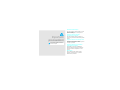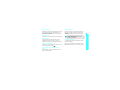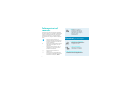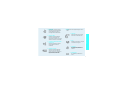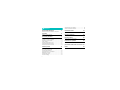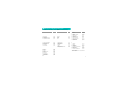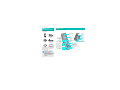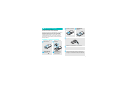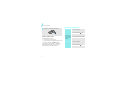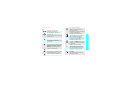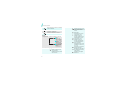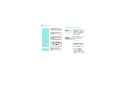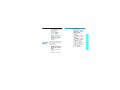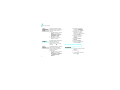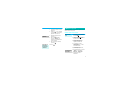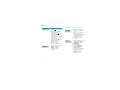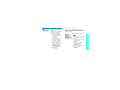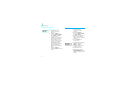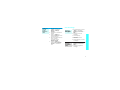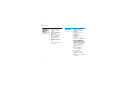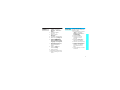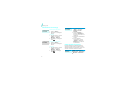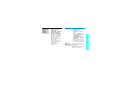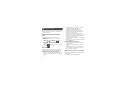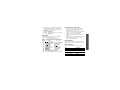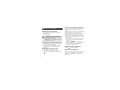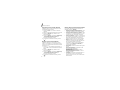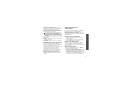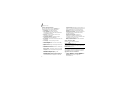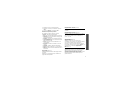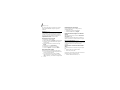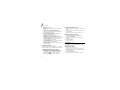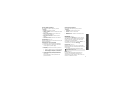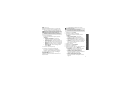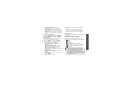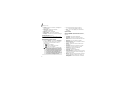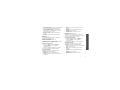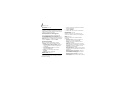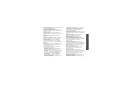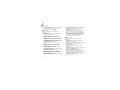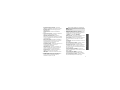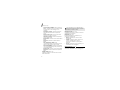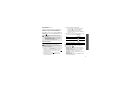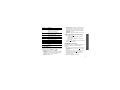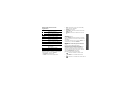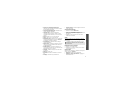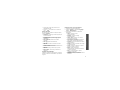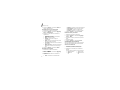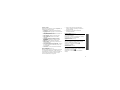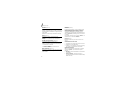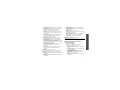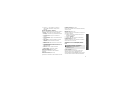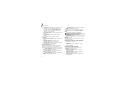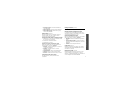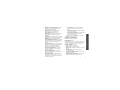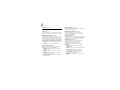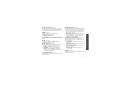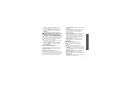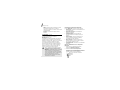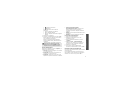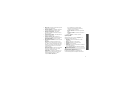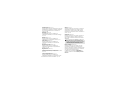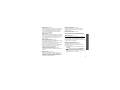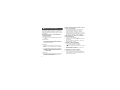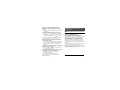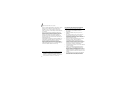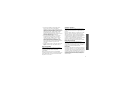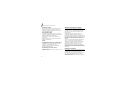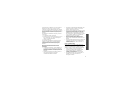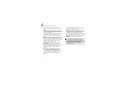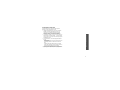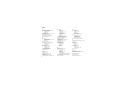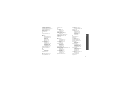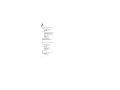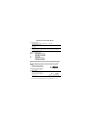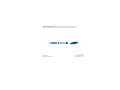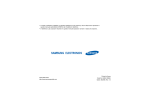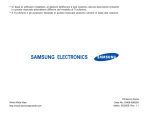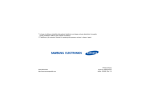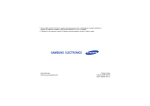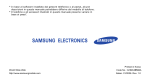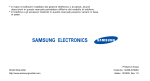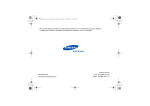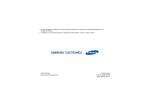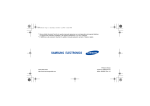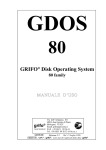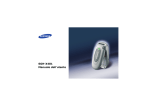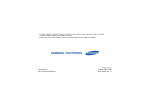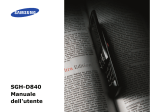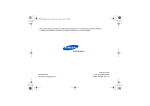Download Samsung SGH-Z540 User Manual
Transcript
SGH-Z540 Manuale dell'utente Sicurezza stradale sempre Non usare i telefoni cellulari durante la guida di veicoli. Parcheggiare il veicolo prima di parlare al telefono. Spegnere il telefono durante il rifornimento di carburante Importanti precauzioni Il loro mancato rispetto può risultare pericoloso o illegale. Non usare il telefono presso le stazioni di servizio o in prossimità di carburanti o prodotti chimici. Spegnere il telefono a bordo degli aerei I telefoni cellulari possono causare interferenze. Il loro utilizzo a bordo degli aerei è illegale e pericoloso. Spegnere il telefono in prossimità di apparecchiature mediche Gli ospedali o le strutture ambulatoriali possono adoperare apparecchi sensibili alle emissioni RF esterne. Rispettare le norme vigenti. Interferenze Tutti i telefoni cellulari possono essere soggetti a interferenze che ne possono influenzare le prestazioni. Accessori e batterie Rispettare le eventuali normative speciali in vigore in loco e spegnere sempre il telefono quando ne è vietato l'uso o quando può causare interferenze o rappresentare un pericolo. Usare solo gli accessori e le batterie approvati da Samsung. L'impiego di accessori non autorizzati potrebbe provocare danni al telefono e risultare pericoloso. Impermeabilità Il telefono non è impermeabile. Mantenerlo asciutto. Utilizzo corretto Usare il telefono solo nella posizione normale (appoggiato all'orecchio). Evitare di entrare a contatto con l'antenna quando il telefono è acceso. Chiamata d'emergenza Digitare il numero di emergenza del paese in cui ci si trova, quindi premere il tasto . Importanti precauzioni Normative speciali • Rischio di esplosione se si sostituisce la batteria con una di tipo non adatto. • Smaltire le batterie usate in base a quanto specificato sulle istruzioni. Assistenza qualificata La riparazione del telefono va effettuata solo da personale qualificato. Per ulteriori informazioni sulla sicurezza, vedere "Informazioni sulla salute e la sicurezza" a pagina 85. Tenere il telefono fuori dalla portata dei bambini Tenere il telefono e tutti gli accessori inclusi fuori dalla portata dei bambini. 1 Informazioni sul manuale • Questo manuale dell'utente fornisce informazioni sull'uso del telefono. Per apprendere rapidamente le funzioni principali del telefono, fare riferimento a "Operazioni preliminari" e a "Funzioni speciali". In questo manuale, vengono utilizzate le seguenti icone: Indica che occorre prestare una particolare attenzione alle informazioni successive riguardanti la sicurezza o le funzioni del telefono. Indica che occorre premere i tasti di navigazione per scorrere all'opzione specificata e selezionarla. → [ ] < > 2 Funzioni speciali del telefono • Fotocamera e videocamera Utilizzare il modulo fotocamera del telefono per scattare una foto o registrare un video. • Lettore multimediale Consente di riprodurre file multimediali con il telefono. Indica che è possibile ottenere maggiori informazioni sulla pagina a cui si fa riferimento. Indica un tasto sul telefono. Ad esempio, [ ] Indica un tasto di programmazione, la cui funzione è visualizzata sullo schermo del telefono. Ad esempio, <Menu>. 3G Il telefono è in grado di funzionare in ambiente 3G, consentendo una velocità di trasferimento dati maggiore, streaming video e videoconferenza. • MMS (Multimedia Message Service) Consente di inviare messaggi MMS con una combinazione di testo, immagini e audio. • Bluetooth Inviare foto, immagini, video e altri dati personali e connettersi ad altri dispositivi tramite la tecnologia senza fili Bluetooth. Browser WAP Accedere al Wireless Web per ricevere le informazioni più aggiornate e accedere a un'ampia varietà di contenuti multimediali. • Conoscere l'ID del chiamante tramite foto Consente di sapere chi chiama quando appare la foto del chiamante. • Biglietto da visita Consente di creare biglietti da visita con il proprio numero e profilo: quando ci si presenta ad altri, utilizzare questo utile biglietto da visita elettronico. Email Inviare email con allegati immagini, video e audio. • Cartolina Inviare foto ad amici e parenti come con una cartolina vera. • Java Sfruttare i giochi Java™ integrati e scaricare nuovi giochi. • Organizer Per registrare la pianificazione giornaliera, settimanale e mensile. • Registratore Per registrare promemoria o suoni. Funzioni speciali del telefono • • 3 Visualizzazione dei messaggi ........................... 22 Utilizzo di Bluetooth wireless ........................... 22 Sommario Apertura dell'imballaggio 6 Accertarsi che siano presenti tutti i componenti 6 Pulsanti, funzioni e posizioni Funzioni di chiamata 26 Funzioni avanzate di chiamata Operazioni preliminari 7 Prime operazioni con il telefono Funzioni di menu 30 Tutte le opzioni di menu elencate Installare e caricare la batteria ........................... 7 Accensione e spegnimento ................................. 8 Tasti e display.................................................. 9 Accesso alle funzioni di menu ........................... 11 Personalizzazione del telefono .......................... 12 Esecuzione/ricezione chiamate ......................... 14 15 Operazioni preliminari con fotocamera, giochi, Browser WAP e altre funzioni speciali Utilizzo della fotocamera.................................. Riproduzione di file multimediali ....................... Navigazione sul Web ....................................... Utilizzo della rubrica........................................ Invio di messaggi ........................................... 4 24 Modo ABC, T9, numerico e simbolico Il telefono Funzioni speciali Immissione di testo 15 16 17 18 19 Risoluzione dei problemi 84 Guida alla risoluzione dei problemi Informazioni sulla salute e la sicurezza 85 Indice 92 Panoramica sulle funzioni dei menu Per accedere al modo Menu, premere <Menu> nel modo stand-by. 1 Giochi p. 30 5 Fotocamera p. 53 2 Vodafone live! p. 31 6 Archivio p. 57 1 2 3 4 5 6 p. 31 p. 32 p. 32 p. 33 p. 33 p. 33 Immagini Video Musica Suoni Giochi Altro p. 58 p. 59 p. 60 p. 61 p. 62 p. 62 p. 33 7 Organizer p. 62 p. 33 p. 34 p. 34 p. 37 p. 38 p. 38 p. 39 1 2 3 4 5 6 7 8 9 p. 62 p. 65 p. 65 p. 65 p. 65 p. 66 p. 66 p. 66 p. 66 Vodafone live! Vai a indirizzo Bookmarks Cronologia Impostazioni comuni Impostazioni browser 3 Applicazioni 1 2 3 4 5 6 7 SAT* Allarmi Lettore multimediale Registratore Orologio mondiale Calcolatrice Convertitore 4 Messaggi p. 39 1 2 3 4 5 6 7 8 9 0 p. 39 p. 43 p. 45 p. 45 p. 45 p. 46 p. 47 p. 48 p. 48 p. 48 p. 52 Crea nuovo Ricevuti Bozze In uscita Inviati E-mail ricevute Modelli Broadcast Elimina tutto Impostazioni Stato memoria Calendario Vista settimana Eventi odierni Appuntamento Anniversario Attività Nota Sveglia evento perduto Stato memoria 8 Rubrica p. 66 1 2 3 4 5 6 7 8 9 0 * p. 66 p. 67 p. 68 p. 70 p. 71 p. 71 p. 71 p. 71 p. 72 p. 72 p. 72 Cerca Aggiungi contatto Registro chiamate Gruppi Numeri brevi Dettagli contatto Copia tutti Numeri personali Numeri di servizio* Impostazioni Stato memoria 9 Impostazioni p. 72 1 2 3 4 5 6 7 8 9 0 p. 72 p. 73 p. 74 p. 75 p. 75 p. 78 p. 81 p. 82 p. 83 p. 83 Profili Ora & data Telefono Display Chiamata Connettività Impostazioni applicazioni Sicurezza Stato memoria Ripristina impostazioni * Opzione visualizzata solo se supportata dalla scheda USIM/SIM. 5 Apertura dell'imballaggio Il telefono Pulsanti, funzioni e posizioni Accertarsi che siano presenti tutti i componenti Altoparlante Telefono Batteria Caricabatteria da viaggio Cavo per la trasmissione dei dati su PC Tasto di programmazione sinistro Tasti del volume CD di PC Link Manuale dell'utente È possibile acquistare accessori diversi presso il rivenditore Samsung locale. Gli elementi forniti con il telefono e gli accessori disponibili presso il rivenditore Samsung locale possono variare a seconda del paese e del gestore telefonico. 6 Presa auricolare Display Tasto accesso menu/conferma (Centro) Tasti di spostamento Obiettivo interno Tasto di programmazione Altoparlante destro esterno Tasto videochiamata Tasto di selezione dell'applicazione Tasto accensione/ spegnimento/ uscita dai menu Tasto di selezione Tasto di cancellazione Tasti alfanumerici Tasti funzioni speciali Obiettivo esterno Microfono Tasto fotocamera Display esterno Tasti di controllo riproduttore musicale Operazioni preliminari Prime operazioni con il telefono Installare la batteria. Ripristinare il coperchio della batteria. Informazioni sulla scheda USIM/SIM Quando si sottoscrive un abbonamento a un gestore di telefonia cellulare, si riceve una scheda SIM (Subscriber Identity Module) plug-in contenente i dettagli dell'abbonamento, come il PIN e i servizi opzionali disponibili. Per i servizi 3G, è possibile acquistare una scheda USIM (Universal Subscriber Identity Module). Collegare il caricabatteria al telefono. Installare e caricare la batteria Rimuovere il coperchio della batteria. Inserire la scheda USIM/SIM. Collegare il caricabatteria a una presa di alimentazione standard AC 220V. Se il telefono è già acceso, spegnerlo premendo [ ]. Assicurarsi che i contatti dorati della scheda siano rivolti verso il telefono. Quando il telefono è completamente carico (l'icona della batteria smette di lampeggiare), scollegare il caricabatteria dalla presa elettrica. 7 Operazioni preliminari Scollegare il caricabatteria dal telefono. Accensione e spegnimento Accensione 1. Aprire il telefono. 2. Tenere premuto [ ] per accendere il telefono. Indicatore batteria scarica Quando la batteria è scarica: • viene emesso un tono di avviso, • viene visualizzato il messaggio di batteria scarica e • l'icona di batteria scarica lampeggia. Se la batteria è troppo scarica per permettere il funzionamento del telefono, questo si spegne automaticamente. Ricaricare la batteria. 8 Non accendere il telefono quando è vietato l'uso del cellulare. 3. Se necessario, inserire il PIN e premere <Confer.>. Spegnimento 1. Aprire il telefono. 2. Tenere premuto [ ]. Tasti e display Tasti Eseguono la funzione indicata sull'ultima riga del display. Nel modo stand-by, consente di accedere al modo menu. Nel modo Menu, seleziona l'opzione di menu evidenziata o conferma l'immissione. Apre la finestra di commutazione dell'applicazione che consente di aprire Chiamata, Messaggi e Vodafone live! senza uscire dall'applicazione corrente. Esegue una videochiamata. Esegue o risponde a una chiamata. Nel modo stand-by, richiama gli ultimi numeri composti, persi o ricevuti. Cancella i caratteri dal display o un elemento in un'applicazione. Consentono di immettere numeri, lettere e alcuni caratteri speciali. Nel modo stand-by, tenere premuto [1] per accedere alla segreteria. Tenere premuto il tasto [0] per immettere un prefisso internazionale. Operazioni preliminari Nel modo stand-by, consente di accedere direttamente alle opzioni di menu.p. 74 Nel modo menu consente di scorrere le opzioni di menu. Interrompe una chiamata. Tenere premuto per accendere o spegnere il telefono. Nel modo menu, annulla i dati immessi e riporta al modo stand-by. Immettono caratteri speciali. Tenere premuto [ ] per attivare/ disattivare il profilo silenzioso. Tenere premuto [ ] per inserire una pausa tra i numeri. Regola il volume del telefono. Nel modo stand-by con il telefono aperto, regola il volume del tono dei tasti. Con il telefono chiuso, tenere premuto per accendere il display. Tenere premuto per accendere la fotocamera. Nel modo Fotocamera, consente di selezionare l'obiettivo. 9 Operazioni preliminari Tenere premuto per avviare o chiudere il lettore musicale. Consente di tornare al file precedente durante la riproduzione. Passa al file successivo durante la riproduzione. Display Disposizione Il display è suddiviso in tre aree. Icone visualizza varie icone. Testo e immagini visualizza messaggi, istruzioni e informazioni inserite. Menu Icone * Indicatori delle funzioni dei tasti di programmazione mostra le funzioni assegnate ai due tasti di programmazione. Potenza segnale ricevuto Accesso ai servizi in rete 2.5G; quando si trasferiscono i dati, questa icona si anima. 10 Accesso ai servizi in rete 3G; quando si trasferiscono i dati, questa icona si anima. Rete estera Chiamata voce in corso Fuori campo; non è possibile inviare né ricevere chiamate vocali Videochiamata in corso Fuori campo; non è possibile inviare né ricevere videochiamate La funzione Bluetooth è attiva; quando si trasferiscono dati, l'icona lampeggia in rosso e blu. p. 78 Connesso a un computer tramite porta USB Navigazione in Internet su PC utilizzando il telefono come modem Collegato a una pagina Web sicura Nuovo messaggio: • • • • • : : : : : Cartella Ricevuti esaurita: • : SMS • : MMS • : Email • : Segreteria • : WAP push • : Messaggio di configurazione Impostazione profilo • : Normale • : Riunione • : Automobile • : Silenzioso • : All'aperto Utilizzo dei tasti di programmazione Le funzioni dei tasti di programmazione variano in base alla funzione utilizzata. L'ultima riga del display indica il ruolo corrente. Selez. Premere il tasto di programmazione sinistro per selezionare l'opzione evidenziata. Indietro Operazioni preliminari SMS MMS Email Segreteria Messaggio di configurazione Accesso alle funzioni di menu Premere il tasto di programmazione destro per tornare al livello di menu precedente. Livello di carica della batteria * Le icone visualizzate sul display possono variare, a seconda della propria rete di origine o gestore telefonico. 11 Operazioni preliminari Selezione di un'opzione 1. Premere il tasto di programmazione appropriato. 2. Premere i tasti di spostamento per passare all'opzione precedente o successiva. 3. Premere <Selez.> o [Centro] per confermare la funzione visualizzata o l'opzione evidenziata. 4. Per uscire, scegliere uno dei metodi che seguono: • Premere <Indietro> per salire di un livello. • Premere [ ] per tornare al modo stand-by. Utilizzo delle scelte rapide 12 Premere il tasto numerico corrispondente all'opzione desiderata. Personalizzazione del telefono Lingua del display 1. Nel modo stand-by, premere <Menu> e selezionare Impostazioni → Telefono → Lingua → Testo schermo. 2. Selezionare una lingua. 3. Premere <Salva>. Suoneria chiamata È possibile cambiare la suoneria chiamata modificando le proprietà del profilo audio corrente. Per cambiare le proprietà del profilo: 1. Nel modo stand-by, premere <Menu> e selezionare Impostazioni → Profili. 2. Scorrere al profilo audio che si sta utilizzando. 3. Premere <Opzioni> e selezionare Modifica. 4. Selezionare Suoneria chiamata vocale e scegliere una suoneria per le chiamate vocali. 5. Selezionare Suoneria videochiamata e scegliere una suoneria per le videochiamate. 6. Premere <Opzioni> e selezionare Salva. 1. Nel modo stand-by, premere <Menu> e selezionare Impostazioni → Profili. 2. Selezionare il profilo desiderato. Sfondo modo stand-by È possibile impostare lo sfondo della schermata di stand-by su ciascun display. Display principale: 1. Nel modo stand-by, premere <Menu> e selezionare Impostazioni → Display → Sfondo. 1. Nel modo stand-by, premere <Menu> e selezionare Impostazioni → Display → Display esterno. 2. Selezionare un tipo di immagine. 3. Per Orologio, scorrere a un tipo di orologio e premere <Salva>. Per Sottotitolo, immettere il testo e premere <Salva>. Per Sfondo, premere [Centro] e selezionare un'immagine. Se necessario, selezionare la parte di immagine da visualizzare e premere [Centro]. Operazioni preliminari Per cambiare il profilo audio: Display esterno: 4. Premere <Cambia>. 2. Scorrere a una cartella di immagini. 3. Selezionare un'immagine. 13 Operazioni preliminari Menu collegamenti rapidi È possibile impostare i tasti di spostamento come collegamenti rapidi per accedere ai menu preferiti. 2. Immettere la password predefinita, 00000000 quindi premere <Confer.>. 3. Immettere una nuova password di lunghezza compresa tra 4 e 8 caratteri e premere <Confer.>. 1. Nel modo stand-by, premere <Menu> e selezionare Impostazioni → Telefono → Collegamenti rapidi. 4. Immettere di nuovo la password e premere <Confer.>. 2. Selezionare un tasto. 3. Selezionare un menu da assegnare al tasto. Profilo silenzioso Blocco telefono È possibile attivare rapidamente il profilo silenzioso per non disturbare altre persone. Tenere premuto [ ] nel modo stand-by. È possibile proteggere il telefono dall'utilizzo non autorizzato tramite password. Il telefono richiede la password all'accensione. 1. Nel modo stand-by, premere <Menu> e selezionare Impostazioni → Sicurezza → Cambia password telefono. 14 5. Selezionare Blocco telefono. 6. Selezionare Attiva. 7. Immettere la password e premere <Confer.>. Esecuzione/ricezione chiamate Esecuzione di una chiamata Per eseguire una chiamata vocale: 1. Immettere prefisso e numero telefonico. 2. Premere [ ]. 3. Per terminare la chiamata, premere [ ]. Per eseguire una videochiamata: Risposta a una chiamata Funzioni speciali 1. Immettere prefisso e numero telefonico. Operazioni preliminari con fotocamera, giochi, Browser WAP e altre funzioni speciali 2. Premere [ ] e, se il telefono è compatibile, l'interlocutore apparirà sullo schermo. Utilizzo della fotocamera 1. Quando il telefono suona, premere [ ]. Scatto di una foto 2. Premere il tasto [ ] per passare dall'obiettivo interno a quello esterno. 2. Per una videochiamata, premere <Mostra> per consentire la visualizzazione all'altra persona. 3. Puntare l'obiettivo sul soggetto ed eseguire le regolazioni desiderate. 3. Per terminare la chiamata, premere [ ]. Regolazione del volume durante una chiamata 1. Nel modo stand-by, tenere premuto [ ] per accendere la fotocamera. 4. Per scattare una foto, premere [Centro]. La foto viene salvata automaticamente. Premere [ / ]. 5. Per scattare un'altra foto, premere [Centro]. Visualizzazione di una foto 1. Nel modo stand-by, premere <Menu> e selezionare Archivio → Immagini. 2. Selezionare la foto desiderata. 15 Funzioni speciali Registrazione di un videoclip 1. Nel modo stand-by, tenere premuto [ ] per accendere la fotocamera. 2. Premere [1] per passare al modo registrazione. Riproduzione di file multimediali Copia di file multimediali nel telefono Utilizzare i metodi seguenti: • Scaricare dal Wireless Web p. 31 • Scaricare da un computer tramite il programma opzionale Samsung PC Studio Manuale dell'utente di Samsung PC Studio • Ricezione con Bluetooth p. 78 Creazione di una playlist 1. Nel modo stand-by, premere <Menu> e selezionare Applicazioni → Lettore multimediale. 3. Premere il tasto [ ] per passare dall'obiettivo interno a quello esterno. 4. Premere [Centro] per avviare la registrazione. 5. Premere [Centro] per arrestare la registrazione. Il videoclip viene salvato automaticamente. 6. Premere [Centro] per registrare un altro videoclip. Riproduzione di un video 2. Premere [Centro]. 1. Nel modo stand-by, premere <Menu> e selezionare Archivio → Video. 3. Premere <Opzioni> e selezionare Aggiungi → Cartella o File. 2. Selezionare il video desiderato. 4. Selezionare i file desiderati o scorrere fino alla cartella desiderata. 5. Premere <Aggiungi> o <Selez.>. 16 Riproduzione di file multimediali 1. Nella schermata del lettore multimediale, premere [Centro]. 2. Selezionare il file desiderato. Tramite il browser WAP integrato, è possibile accedere facilmente al Wireless Web per ricevere diversi servizi e informazioni aggiornati e scaricare contenuti dal Web. Avvio del browser Nel modo stand-by, premere < >. Navigazione nel Web • • • • Per scorrere tra gli elementi del browser, premere [Su] o [Giù]. Per selezionare un elemento, premere [Centro] o <Selez.>. Per tornare alla pagina precedente, premere <Indietro> o [C]. Per utilizzare le opzioni del browser, premere <Opzioni>. Funzioni speciali 3. Durante la riproduzione, utilizzare i seguenti tasti: • Centro: Consente di effettuare una pausa o di riprendere la riproduzione. • Su: Accede alla playlist. • Sinistra: Passa al file precedente. Se tenuto premuto consente di tornare indietro nel file. • Destra: Passa al file successivo. Se tenuto premuto, consente di avanzare nel file. • / : Regola il volume. • Giù: Arresta la riproduzione. Navigazione sul Web 17 Funzioni speciali Utilizzo della rubrica Aggiunta di una voce Nella scheda USIM/SIM: Nella memoria del telefono: 1. Nel modo stand-by, immettere un numero telefonico. 1. Nel modo stand-by, immettere un numero telefonico. 2. Premere <Opzioni> e selezionare Salva contatto in → SIM → Nuovo. 2. Premere <Opzioni> e selezionare Salva contatto in → Telefono → Nuovo → un tipo di numero. 3. Specificare le informazioni di contatto: Nome, Cognome, Numero telefono, E-mail ufficio, E-mail casa, Gruppo, Homepage, Compleanno, Indirizzo postale ufficio, Indirizzo postale casa e Altre informazioni (Qualifica, Reparto, Azienda, Nickname, e Note). 4. Premere <Opzioni> e selezionare Salva per salvare la voce. 18 3. Specificare le informazioni di contatto: Nome, Numero telefono, Gruppo (per USIM) e Posizione. 4. Premere <Salva> per salvare la voce. Per trovare una voce 1. Nel modo stand-by, premere <Menu> e selezionare Rubrica → Cerca. 2. Specificare le prime lettere del nome prescelto. 3. Selezionare una voce. 4. Selezionare un numero e premere [ ] per comporlo, oppure [Centro] per modificare le informazioni del contatto. Creazione e invio del proprio biglietto da visita 1. Nel modo stand-by, premere <Menu> e selezionare Rubrica → Dettagli contatto. 2. Specificare le informazioni di contatto. Invio di messaggi Invio di un messaggio di testo (SMS) 3. Premere [Centro]. 4. Immettere i numeri di destinazione. 4. Per inviare il biglietto da visita ad altri, accedere nuovamente al menu Dettagli contatto. 5. Premere [Centro] per inviare il messaggio. Invio di un messaggio multimediale (MMS) Funzioni speciali 2. Immettere il testo del messaggio. 3. Premere <Opzioni> e selezionare Salva per salvare il biglietto da visita. 5. Premere <Opzioni> e selezionare Invia dettagli contatto → il metodo di invio. 1. Nel modo stand-by, premere <Menu> e selezionare Messaggi → Crea nuovo → SMS. 1. Nel modo stand-by, premere <Menu> e selezionare Messaggi → Crea nuovo → MMS. 2. Immettere l'oggetto del messaggio. 19 Funzioni speciali Invio di un messaggio multimediale (MMS) (continua) 3. Selezionare Testo. 4. Immettere il testo del messaggio e premere [Centro]. Inviare file tramite MMS 1. Nel modo stand-by, premere <Menu> e selezionare Messaggi → Crea nuovo → Invio file. 5. Selezionare Immagine o video o Audio. 2. Immettere l’oggetto del messaggio. 6. Aggiungere una foto, un videoclip o un clip audio. 3. Passare al campo Messaggio. 7. Premere <Opzioni> e selezionare Invia. 4. Immettere il testo del messaggio. 8. Immettere i numeri di destinazione o gli indirizzi email. 5. Passare alla riga Allega file. 9. Premere [Centro] per inviare il messaggio. 6. Premere <Opzioni> e selezionare Aggiungi file, Aggiungi dettagli contatto o Aggiungi voce di agenda. 7. Selezionare immagini, video, suoni, biglietti da visita, elementi dell'agenda o attività. 8. Premere <Opzioni> e selezionare Allega. 9. Premere [Centro]. 10. Immettere i numeri di destinazione o gli indirizzi email. 11. Premere [Centro] per inviare il messaggio. 20 Invio di un'email 1. Nel modo stand-by, premere <Menu> e selezionare Messaggi → Crea nuovo → Email. 2. Immettere l'oggetto dell'email. 4. Immettere il testo dell'email. 5. Passare alla riga Allega file. 6. Premere <Opzioni> e selezionare Aggiungi file, Aggiungi dettagli contatto o Aggiungi voce di agenda. 7. Selezionare immagini, video, suoni, biglietti da visita, elementi dell'agenda o attività. 8. Premere <Opzioni> e selezionare Allega. 9. Premere [Centro]. Il servizio Cartolina live! potrebbe non essere disponibile a seconda dei paesi. 1. Nel modo stand-by, premere <Menu> e selezionare Messaggi → Crea nuovo → Cartoline MMS. 2. Selezionare Testo. 3. Immettere il testo del messaggio e premere [Centro]. 4. Selezionare Immagine e aggiungere un'immagine. Funzioni speciali 3. Passare al campo Messaggio. Invio di una cartolina MMS 5. Al termine, premere [Centro]. 6. Specificare le informazioni relative al destinatario Nome Cognome, c/o, Indirizzo, C.A.P, Città, Provincia e Stato. 7. Premere [Centro] per inviare la cartolina. 10. Immettere gli indirizzi email. 11. Premere [Centro] per inviare l'email. 21 Funzioni speciali Visualizzazione dei messaggi Visualizzazione Quando appare una notifica: 1. Premere <Visual.>. di un SMS Visualizzazione di un'email 2. Selezionare un messaggio in Ricevuti. 2. Premere <Opzioni> e selezionare Download per scaricare le nuove email o le intestazioni. Da Ricevuti: 1. Nel modo stand-by, premere <Menu> e selezionare Messaggi → Ricevuti. 3. Selezionare un'intestazione o un'email. 4. Se si è selezionata un'intestazione, premere <Opzioni> e selezionare Recupera per recuperare il corpo dell'email. 2. Selezionare un messaggio di testo ( ). Visualizzazione Quando appare una notifica: 1. Premere <Visual.>. di un MMS 2. Selezionare un messaggio in Ricevuti. Da Ricevuti: 1. Nel modo stand-by, premere <Menu> e selezionare Messaggi → Ricevuti. 2. Selezionare un messaggio MMS ( ). 22 1. Nel modo stand-by, premere <Menu> e selezionare Messaggi → E-mail ricevute. Utilizzo di Bluetooth wireless Il telefono è dotato di tecnologia Bluetooth che consente di collegare senza fili il telefono ad altri dispositivi Bluetooth e scambiare dati, parlare con il vivavoce o controllare il telefono da remoto. Attivazione di Bluetooth Nel modo stand-by, premere <Menu> e selezionare Impostazioni → Connettività → Bluetooth → Attivazione → Sì. Ricerca e abbinamento con un dispositivo Bluetooth 1. Nel modo stand-by, premere <Menu> e selezionare Impostazioni → Connettività → Bluetooth → Dispositivi associati → Cerca nuovo dispositivo. Invio di dati 2. Selezionare l'elemento da inviare. 4. Selezionare un dispositivo. Funzioni speciali 3. Premere <Opzioni> e selezionare Invia dettagli contatto/Invia appuntamento/Invia attività/Invia → Tramite Bluetooth. 2. Selezionare un dispositivo. 3. Immettere il codice PIN Bluetooth o il codice PIN Bluetooth dell'altro dispositivo, se esistente, e premere <OK>. Quando il proprietario dell'altro dispositivo immette lo stesso codice, l'abbinamento viene completato. 1. Accedere a un'applicazione, Rubrica, Archivio o Organizer. 5. Se necessario, inserire il PIN Bluetooth e premere <OK>. Ricezione di dati Per ricevere i dati tramite Bluetooth, questa funzione deve essere attiva. Se necessario, premere <Sì> per confermare la ricezione. 23 Immissione di testo Modo ABC, T9, numerico e simbolico È possibile immettere testo per alcune funzioni, quali Messaggi, Rubrica, Organizer con il modo ABC, T9, numerico e simbolo. Modifica del modo di inserimento testo L'indicatore del modo di inserimento viene visualizzato quando il cursore è in un campo di immissione testo. • Tenere premuto il tasto [ ] per passare dal modo T9 ( ) al modo ABC ( ). • Premere [ ] per passare da maiuscole a minuscole e viceversa o passare al modo numerico ( ). • Tenere premuto il tasto [ ] per passare al modo simbolico ( ). Modo T9 Il modo di inserimento T9 consente di immettere qualsiasi carattere premendo i tasti una sola volta. Immissione di una parola nel modo T9 1. Premere i tasti da [2] a [9] per iniziare a inserire una parola. Premere ciascun tasto una volta per lettera. 24 Ad esempio, per inserire Salve nel modo T9, premere [7], [2], [5], [8] e [3]. Il modo T9 prevede la parola digitata modificandola ad ogni pressione dei tasti. 2. Digitare l'intera parola prima di modificare o eliminare qualsiasi carattere. 3. Quando viene visualizzata l'intera parola correttamente, andare al passaggio 4. In caso contrario, premere [0] per visualizzare parole alternative per i tasti premuti. Ad esempio, Ne e Me condividono la sequenza di tasti [6] e [3]. 4. Premere [ ] per inserire uno spazio e immettere la parola successiva. Altre operazioni per il modo T9 • • • Premere [1] per immettere automaticamente punti o apostrofi. Premere i tasti di spostamento per spostare il cursore. Premere [C] per eliminare i caratteri uno a uno. Per cancellare tutto il contenuto del display, tenere premuto il tasto [C]. Aggiunta di una parola nuova al dizionario T9 Questa funzione potrebbe non essere disponibile per alcune lingue. 1. Immettere la parola da aggiungere. 2. Premere [0] per visualizzare parole alternative corrispondenti ai tasti premuti. Quando non vi sono più parole alternative, il display visualizza Ortografia sulla linea inferiore. 3. Premere <Ortografia>. 4. Immettere la parola desiderata con il modo ABC e premere <Aggiungi>. Premere il tasto appropriato fino a visualizzare il carattere desiderato sullo schermo. Tasto Caratteri nell'ordine visualizzato Maiuscolo Minuscolo • • • • Per immettere due volte la stessa lettera o immettere un'altra lettera dello stesso tasto, attendere che il cursore si sposti automaticamente a destra o premere [Destra]. Immettere, quindi, la lettera successiva. Premere [ ] per inserire uno spazio. Premere i tasti di spostamento per spostare il cursore. Premere [C] per eliminare i caratteri uno a uno. Per cancellare tutto il contenuto del display, tenere premuto il tasto [C]. Modo numerico Immissione di testo Modo ABC Altre operazioni per il modo ABC Il modo numerico consente di immettere numeri. Premere i tasti corrispondenti alle cifre da inserire. Modo simbolico Il modo simbolico consente di inserire simboli. (Creazione di un messaggio SMS con codifica alfabeto GSM) Per Premere visualizzare più simboli [Su] o [Giù]. selezionare un simbolo il tasto numerico corrispondente. cancellare il simbolo [C]. inserire il simbolo <OK>. 25 Funzioni di chiamata Funzioni avanzate di chiamata Esecuzione di una chiamata 1. Nel modo stand-by, immettere il prefisso e il numero telefonico. 2. Premere [ ]. • Premere [C] per cancellare l'ultima cifra o tenere premuto [C] per cancellare tutto il display. È possibile spostare il cursore per modificare un numero errato. • Tenere premuto [ ] per inserire una pausa fra i numeri. Esecuzione di una chiamata internazionale 1. Nel modo stand-by, tenere premuto il tasto [0]. Viene visualizzato il carattere +. 2. Digitare il prefisso internazionale, il prefisso teleselettivo e il numero di telefono, quindi premere [ ]. Ricomposizione dei numeri recenti 1. Nel modo stand-by, premere [ ] per visualizzare l'elenco dei numeri recenti. 2. Scorrere fino al numero desiderato e premere [ ]. 26 Esecuzione di una chiamata dalla rubrica Dopo aver memorizzato un numero nella rubrica, è possibile comporlo selezionandolo da questa. p. 66 È inoltre possibile utilizzare la funzione di selezione rapida per assegnare ai numeri chiamati con maggiore frequenza tasti numerici specifici.p. 71 È possibile comporre rapidamente un numero memorizzato nella scheda USIM/SIM utilizzando il numero di posizione assegnato al momento della memorizzazione. 1. Nel modo stand-by, immettere il numero della posizione del numero telefonico desiderato e premere il tasto [ ]. 2. Se necessario, scorrere fra i vari numeri. 3. Premere <Chiamata> o [ ] per eseguire una chiamata vocale oppure <VideoCh.> per eseguire una videochiamata. Interruzione di una chiamata Premere [ ] o chiudere il telefono. Risposta a una chiamata Quando si riceve una chiamata, il telefono squilla e visualizza l'immagine della chiamata in arrivo. Premere [ chiamata. ] o <Accetta> per rispondere alla Suggerimenti per rispondere alle chiamate • • • Visualizzazione delle chiamate perse Se sono presenti chiamate perse, lo schermo ne visualizza il numero. 1. Premere <Visual.>. 2. Se necessario, scorrere le chiamate perse. 3. Premere [ ] per comporre il numero desiderato. Utilizzo dell'auricolare Utilizzare l'auricolare per effettuare o rispondere a una chiamata senza tenere il telefono in mano. Collegare l'auricolare alla presa sul lato destro del telefono. Le funzioni dei pulsanti sull'auricolare sono le seguenti: Per Premere eseguire nuovamente l'ultima chiamata il pulsante, quindi premerlo e tenerlo premuto ancora. rispondere a una chiamata il pulsante. interrompere una chiamata il pulsante e tenere premuto. Opzioni durante una chiamata Durante una chiamata è possibile accedere a diverse funzioni. Funzioni di chiamata • Se è attivo Risposta con ogni tasto, è possibile premere qualsiasi tasto per rispondere, tranne [ ] e <Rifiuta>.p. 74 Se è attivo Sportellino attivo, è possibile aprire il telefono per rispondere a una chiamata. p. 74 Premere <Rifiuta> o [ ] per rifiutare una chiamata. Tenere premuto [ / ] per rifiutare una chiamata o disattivare la suoneria, in base all'impostazione del Tasto laterale.p. 74 Regolazione del volume durante una chiamata Utilizzare [ / ] per regolare il volume dell'altoparlante durante una chiamata. Premere il tasto [ ] per aumentare il volume e il tasto [ ] per diminuirlo. Sospensione/recupero di una chiamata Premere <In att.> o <No att.> per sospendere o recuperare una chiamata. 27 Funzioni di chiamata Esecuzione di una seconda chiamata Utilizzo delle opzioni durante la chiamata È possibile eseguire un'altra chiamata, solo se la rete supporta questa funzione. 1. Premere <In att.> per mettere in attesa la chiamata. 2. Eseguire la seconda chiamata come di consueto. 3. Premere <Scambia> per passare a una o all'altra chiamata. 4. Premere <Opzioni> e selezionare Interrompi → Interrompi chiamata in attesa per terminare la chiamata in attesa. 5. Per terminare la chiamata corrente, premere [ ]. Per accedere alle opzioni seguenti durante una chiamata, premere <Opzioni>: • Altoparlante/Altoparlante disattivato: attiva la funzione vivavoce o torna al modo normale. • Passa ad auricolare/Passa a telefono: passa la chiamata a un auricolare Bluetooth o a un kit vivavoce per auto o nuovamente al telefono. • Entra in conferenza: imposta una chiamata fra più interlocutori aggiungendo un interlocutore in attesa alla chiamata attiva. Alla conferenza possono prendere parte fino a cinque persone. • Dividi: consente di avere una conversazione privata con un partecipante alla conferenza. Gli altri partecipanti possono continuare a conversare tra di loro. Dopo la conversazione privata, premere Entra in conferenza per ritornare alla conferenza. • Interrompi: consente di accedere alle seguenti opzioni: Interrompi chiamata: disconnette uno dei partecipanti dalla conferenza. Interrompi chiamata attiva: termina la chiamata attiva. Interrompi chiamata in attesa: termina la chiamata in attesa. • Trasferisci: trasferisce la chiamata attiva a un interlocutore in attesa. I due interlocutori possono parlare fra di loro, ma si è disconnessi dalla chiamata. Risposta a una seconda chiamata È possibile rispondere a una chiamata in arrivo mentre si è al telefono, se la rete supporta questa funzione e se è stata attivata la funzione di avviso di chiamata.p. 77 1. Premere [ ] per rispondere alla chiamata. La prima chiamata viene automaticamente posta in attesa. 2. Premere <Scambia> per passare a una o all'altra chiamata. 3. Premere <Opzioni> e selezionare Interrompi → Interrompi chiamata in attesa per terminare la chiamata in attesa. 4. Per terminare la chiamata corrente, premere [ ]. 28 • • Disattiva audio/Attiva audio: consente di disattivare o di riattivare il microfono del telefono per impedire all'interlocutore di sentire. Disattiva toni tastiera/Attiva toni tastiera: attiva o disattiva il tono dei tasti. • • • • • • Nuova chiamata: esegue una nuova videochiamata. Rubrica: consente di individuare o memorizzare i contatti nella rubrica. Invia SMS: consente di creare un nuovo SMS. Invia DTMF: invia i toni DTMF (Dual Tone Multi Frequency, doppio tono a multi frequenza) come gruppo. I toni DTMF vengono utilizzati nei telefoni per la composizione a frequenza e sono i suoni generati quando si premono i tasti numerici. Questa opzione è utile per inserire una password o un numero di conto durante l'effettuazione di chiamate a un sistema automatico, ad esempio un servizio bancario. Nota: consente di creare un promemoria. Termina chiamata/Termina chiamate: termina la chiamata attiva, in attesa o tutte le chiamate. In un'area coperta da 3G (UMTS), il telefono potrà effettuare o ricevere una videochiamata che consente di vedere l'altra persona sullo schermo durante la conversazione. Il telefono dell'interlocutore deve essere dotato della funzione di videochiamata. Esecuzione di una videochiamata 1. Nel modo stand-by, immettere il prefisso e il numero telefonico. 2. Premere [ ] e, se il telefono è compatibile, l'interlocutore apparirà sullo schermo. Risposta a una videochiamata Funzioni di chiamata Per comunicare con segreterie telefoniche o con sistemi telefonici computerizzati, è necessario selezionare l'opzione Attiva toni tastiera. Utilizzo delle funzioni di videochiamata Quando si riceve una videochiamata, rispondere come se si trattasse di una chiamata vocale. Premere <Mostra> per consentire la visualizzazione all'altra persona. Opzioni di videochiamata Durante una videochiamata, premere <Opzioni> per accedere alle seguenti opzioni: • Altoparlante/Altoparlante disattivato: attiva la funzione vivavoce o torna al modo normale. • Passa ad auricolare/Passa a telefono: passa la chiamata a un auricolare Bluetooth o a un kit vivavoce per auto o nuovamente al telefono. 29 • • • • • • • • • • • 30 Disattiva fotocamera/Attiva fotocamera: accende o spegne la fotocamera. Disattiva audio/Attiva audio: accende o spegne il microfono. Disattiva audio e fotocamera/Attiva audio e fotocamera: accende o spegne la fotocamera e il microfono. Disattiva toni tastiera/Attiva toni tastiera: attiva o disattiva il tono dei tasti. Zoom: visualizza la barra di controllo dello zoom e consente di ingrandire o ridurre l'immagine premendo [Su] o [Giù]. Luminosità: visualizza la barra di controllo della luminosità e ne consente la regolazione tramite i tasti [Sinistra] o [Destra]. Effetti: consente di cambiare il tono di colore dell'immagine. Nascondi informazioni/Mostra informazioni: nasconde o visualizza informazioni sulla videochiamata. Invia DTMF: dopo l'immissione del numero che si desidera inviare o recuperare dalla rubrica, invia i toni DTMF (Dual Tone Multi-Frequency) come gruppo. Qualità video: consente di modificare la qualità dell'immagine della fotocamera. Termina chiamata: termina la videochiamata. Funzioni di menu Tutte le opzioni di menu elencate Giochi (Menu 1) Utilizzare questo menu per scaricare e utilizzare giochi e applicazioni Java. Per accedere a questo menu, premere <Menu> nel modo stand-by e selezionare Giochi. Esecuzione di un gioco 1. Selezionare un gioco. 2. Seguire le istruzioni visualizzate sullo schermo. Opzioni dei giochi Java Mentre si visualizza l'elenco dei giochi, premere <Opzioni> per accedere alle opzioni seguenti: • Download: consente di collegarsi al sito Web preimpostato. • Gioca: avvia il gioco selezionato. • Attiva chiave: consente di richiedere una nuova chiave di licenza alla scadenza della chiave del file DRM selezionato. • Riattiva chiave: consente di richiedere una nuova chiave di licenza anche se la chiave del file DRM selezionato non è scaduta. • • • • • • Scaricamento di nuovi giochi 1. Selezionare Download giochi. Si viene collegati a un sito Web predefinito. 2. Scegliere un gioco e seguire le istruzioni su schermo per scaricarlo. (Menu 2) Il browser WAP (Wireless Application Protocol) del telefono consente di accedere al Wireless Web. Con il browser WAP, è possibile accedere a informazioni aggiornate e ad un'ampia gamma di contenuti multimediali, ad esempio sfondi, suonerie e file musicali. Per accedere a questo menu, premere <Menu> nel modo stand-by e selezionare Vodafone live!. Vodafone live! (Menu 2.1) È possibile avviare il browser WAP e accedere alla homepage del servizio Web fornito dal gestore telefonico. Vodafone live! (Menu 2) • Vodafone live! Funzioni di menu • • Elimina: elimina il gioco selezionato o tutti i giochi. Rinomina: consente di cambiare il nome del gioco scaricato. Blocca/Sblocca: blocca il gioco per impedirne l'eliminazione, oppure lo sblocca. Autorizzazioni: consente di impostare l'eventuale visualizzazione di un messaggio di avvertimento sulla sicurezza quando si utilizzano le funzioni di sicurezza. Dettagli: visualizza le proprietà del gioco. Gestione chiave: consente di gestire le chiavi di licenza acquisite. Crea cartella: consente di aggiungere una nuova cartella giochi. Profili rete: consente di attivare un profilo di connessione da utilizzare per il server Java. È anche possibile creare o modificare un profilo.p. 80 Stato memoria: consente di accedere alle informazioni sulla memoria per ciascuna cartella in Archivio. È possibile accedere rapidamente a questo menu premendo il tasto < > nel modo stand-by. Navigare con il browser WAP Per Premere scorrere gli elementi del browser [Su] o [Giù]. selezionare un elemento del browser [Centro] o <Selez.>. tornare alla pagina precedente <Indietro> o <C>. 31 Funzioni di menu Opzioni del menu Browser Da una pagina Web, premere <Opzioni> per accedere alle seguenti opzioni del browser: • Homepage: torna alla homepage. • Vai a indirizzo: consente di inserire manualmente l'indirizzo URL della pagina Web a cui si desidera accedere. • Ricarica: ricarica la pagina corrente con le informazioni aggiornate. • Aggiungi Bookmark: aggiunge la pagina corrente all'elenco dei bookmarks. • Bookmarks: consente di accedere all'elenco dei bookmarks. • Cronologia: mostra gli URL già visitati. • Invia collegamento: invia l'URL tramite SMS, email o invio file. • Salva: salva l'immagine della pagina Web o della pagina corrente. • Avanzate: cancella le informazioni e accede alle impostazioni del browser. Ricerca testo: consente di ricercare una parola o un gruppo di parole specifici dalla pagina Web corrente. Cancella cronologia: elimina gli URL memorizzati nella cronologia. Cancella cookie: elimina i cookie. I cookie sono file contenenti informazioni personali inviati ai server Web durante la navigazione in Internet. 32 Cancella cache: cancella la memoria cache. La cache è una memoria temporanea contenente le ultime pagine Web a cui si è avuto accesso. Dettagli: visualizza le proprietà della pagina. Impostazioni comuni: consente di modificare le impostazioni per visualizzazione browser, sicurezza e certificati. Impostazioni browser: consente di selezionare un profilo da utilizzare per la connessione a Internet. È anche possibile creare o modificare un profilo.p. 80 Info...: consente di accedere alle informazioni sul copyright del browser. Uscita dal browser Web Premere [ ] per uscire dal browser. Vai a indirizzo (Menu 2.2) Utilizzare questo menu per immettere manualmente l'indirizzo URL e accedere alla relativa pagina Web. Bookmarks (Menu 2.3) È possibile aggiungere e gestire gli URL delle pagine Web a cui si accede più spesso come voci contrassegnate. È inoltre possibile gestire gli URL contrassegnati durante la navigazione in Internet. Aggiunta di un nuovo bookmark 1. Premere <Nuovo> e selezionare Bookmark o premere <Opzioni> e selezionare Nuovo → Bookmark, nel caso ne sia già stato memorizzato uno. 2. Specificare un URL e premere [Centro]. 3. Immettere un nome per l'elemento e premere <OK>. 4. Premere <Opzioni> e selezionare OK. Utilizzo delle opzioni dei preferiti È possibile accedere all'elenco delle pagine visitate di recente. Selezionare un URL dall'elenco per accedere alla pagina Web corrispondente. Impostazioni browser (Menu 2.6) Utilizzare questo menu per selezionare un profilo di connessione da utilizzare per l'accesso al Wireless Web. È anche possibile creare o modificare un profilo.p. 80 Applicazioni (Menu 3) Utilizzare questo meno per riprodurre file multimediali, per registrare un promemoria vocale o per utilizzare il telefono come calcolatrice o convertitore. È inoltre possibile impostare sveglie. Applicazioni (Menu 3) Cronologia (Menu 2.4) Utilizzare questo menu per modificare le impostazioni per visualizzazione browser, sicurezza e certificati. Funzioni di menu Per accedere alle opzioni seguenti, premere <Opzioni> dall'elenco dei bookmarks: • Apri: apre la cartella del bookmark selezionato. • Seleziona: consente di accedere alla pagina del bookmark selezionato. • Dettagli: visualizza le proprietà del bookmark. • Invia collegamento: invia il bookmark tramite SMS, email o invio file. • Nuovo: aggiunge un nuovo bookmark o una nuova cartella. • Rinomina: consente di cambiare il nome del cartella. • Modifica: modifica il bookmark selezionato. • Sposta: sposta il bookmark in un'altra cartella. • Elimina: elimina il bookmark selezionato o tutti i bookmarks. Impostazioni comuni (Menu 2.5) Per accedere a questo menu, premere <Menu> nel modo stand-by e selezionare Applicazioni. SAT (Menu 3.1) Questo menu è disponibile se si utilizza una scheda USIM/SIM che supporta i menu Application Tool Kit SIM e fornisce servizi aggiuntivi, come notizie, previsioni del tempo, sport, svago e servizi informativi in base alla posizione geografica. I servizi disponibili possono variare in base ai piani del gestore telefonico. 33 Funzioni di menu Per ulteriori informazioni, consultare le istruzioni della scheda USIM/SIM o rivolgersi al gestore telefonico. Allarmi (Menu 3.2) Utilizzare questo menu per impostare la sveglia a orari particolari. Il tipo di avviso per una sveglia normale corrisponde all'impostazione del tipo di avviso del profilo correntemente selezionato. La sveglia mattutina non è influenzata dalle impostazioni del profilo. Impostazione di una sveglia 1. Selezionare il tipo di sveglia. 2. Passare a Sì sulla riga Sveglia e premere [Giù]. 3. Immettere l'ora di attivazione della sveglia e premere [Giù]. 4. Impostare l'opzione di ripetizione dalla riga Ripeti. 5. Selezionare la riga Tono allarme. 6. Selezionare una suoneria per la sveglia. 7. Premere <Opzioni> e selezionare Salva. Interruzione della sveglia Quando scocca l'ora di attivazione della sveglia: • Per una sveglia diversa dalla sveglia mattutina, premere un tasto qualsiasi. • Per la sveglia mattutina, premere <OK> o [Centro]. Premere un tasto qualsiasi, eccetto <OK> o [Centro], per riattivare la sveglia dopo 5 minuti. 34 Disattivazione di una sveglia Se non si desidera più che la sveglia suoni, è possibile disattivarla. 1. Selezionare la sveglia da disattivare. 2. Selezionare No sulla riga Sveglia. Impostazione della sveglia con il telefono spento Dalla schermata Allarmi, selezionare Accensione automatica → Sì. Se all'ora di attivazione della sveglia il telefono è spento, quest'ultimo si accende e attiva la sveglia. Lettore multimediale (Menu 3.3) È possibile ascoltare musica e guardare i file video contenuti nella memoria del telefono. Prima di tutto, è necessario salvare i file nella memoria del telefono. Scaricamento o ricezione di file musicali o video È possibile riprodurre nel telefono i seguenti tipi di file. • Musicali: MP3, AAC, enhanced AAC+ • Video: MP4, H.263, 3GP Per salvare i file musicali o video nella memoria del telefono, utilizzare i metodi seguenti: • Scaricare dal Wireless Webp. 31 • • Scaricare da un computer tramite Samsung PC Studio Manuale dell'utente di Samsung PC Studio Ricevere tramite Bluetooth p. 78 Creazione di un elenco brani 1. Nella schermata del Lettore multimediale, premere [Centro]. 2. Selezionare un file. Il file viene riprodotto. Durante la riproduzione, utilizzare i seguenti tasti: Tasti Funzione Centro Consente di effettuare una pausa o di riprendere la riproduzione. Sinistra Torna al file precedente. Se tenuto premuto consente di tornare indietro nel file. Destra Passa al file successivo. Se tenuto premuto, consente di avanzare nel file. Su Accede alla playlist. / Giù Regola il volume. Arresta la riproduzione. Opzioni del Lettore multimediale Nella schermata del lettore multimediale, per accedere alle seguenti opzioni, premere <Opzioni>: • Pausa/Riprendi: mette in pausa o riprende la riproduzione. • Arresta: interrompe la riproduzione. • Invia: consente di inviare il file tramite MMS, email, invio file o Bluetooth. • Apri elenco riproduzione: accede alla playlist. • Attiva chiave: consente di richiedere una nuova chiave di licenza alla scadenza della chiave del file DRM selezionato. • Riattiva chiave: consente di richiedere una nuova chiave di licenza anche se la chiave del file DRM selezionato non è scaduta. • Go to My files: passa alla cartella Video. • Nascondi a collegamento Bluetooth: nasconde il file per impedirne l'accesso da parte di altri dispositivi Bluetooth. Applicazioni (Menu 3) Riproduzione di file multimediali Funzione Funzioni di menu Per eseguire i file multimediali, aggiungerli all'elenco brani. 1. Nella schermata del Lettore multimediale, premere [Centro]. 2. Premere <Opzioni> e selezionare Aggiungi. 3. Selezionare Cartella o File. 4. Selezionare i file desiderati o scorrere fino alla cartella desiderata. 5. Premere <Aggiungi> o <Selez.>. 6. Per riprodurre il file, premere [Centro]. Tasti 35 Funzioni di menu • • • • • • Condividi tramite Bluetooth: condivide il file con altri dispositivi Bluetooth. Mostra controller/Nascondi controller: visualizza o nasconde l'immagine del controller. Dettagli: visualizza le proprietà del file. Impost. Player: consente di modificare le impostazioni predefinite per la riproduzione dei file multimediali: Opzioni di riproduzione: consente di selezionare una modalità di ripetizione. Volume: consente di selezionare un livello di volume. Controller: visualizza o nasconde l'immagine del controller. Aspetto lettore audio: consente di selezionare una combinazione di colori. Impostazioni VOD: consente di selezionare un profilo di connessione da utilizzare per i server di streaming video. È anche possibile creare o modificare un profilo.p. 80 Gestione chiave: consente di gestire le chiavi di licenza acquistate. Opzioni dell'elenco brani Nella schermata del Lettore multimediale, premere [Su] per accedere all'elenco riproduzione e premere <Opzioni> per accedere alle seguenti opzioni: • Riproduci: riproduce il file selezionato. 36 • • • • • Aggiungi: aggiunge un file o una cartella all'elenco brani. Rimuovi: rimuove il file selezionato o tutti i file dall'elenco brani corrente. Sposta: consente di spostare il file selezionato alla posizione desiderata nell'elenco di riproduzione corrente o in un altro elenco. Copia: consente di creare una copia del file selezionato nell'elenco brani corrente o in un altro elenco brani. Nuovo elenco: consente di aggiungere un nuovo elenco brani. Riproduzione di file musicali con il telefono chiuso Tenere premuto [ ] per avviare il lettore multimediale e iniziare la riproduzione. Per controllare il lettore multimediale, utilizzare i tasti seguenti: Tasto Funzione Consente di effettuare una pausa o di riprendere la riproduzione. Se tenuto premuto, chiude il lettore multimediale. Torna al file precedente. Se tenuto premuto consente di tornare indietro nel file. Passa al file successivo. Se tenuto premuto, consente di avanzare nel file. Tasto / Funzione Durante la riproduzione, utilizzare i seguenti tasti: Regola il volume. Tasti Funzione Blocca i tasti non protetti in caso di pressione accidentale che potrebbe influire sulla riproduzione. Centro Consente di effettuare una pausa o di riprendere la riproduzione. Sinistra Torna indietro nel file. Utilizzare questo menu per registrare memo vocali. Un memo vocale può avere una durata massima di un'ora. Registrazione di un memo vocale Riproduzione di un memo vocale 1. Nella schermata del registratore vocale, premere <Opzioni> e selezionare Suoni. 2. Selezionare la cartella Promemoria vocali. 3. Selezionare un promemoria vocale. Il memo viene riprodotto. / Avanza nel file. Regola il volume. Giù Arresta la riproduzione. Su ) o ritorna Passa al modo controllo ( al modo registrazione ( ). Opzioni del registratore Applicazioni (Menu 3) 1. Premere [Centro] per avviare la registrazione. 2. Parlare nel microfono. Premere [Centro] per mettere in pausa o riprendere la registrazione. 3. Premere <Arresta> o [Giù]. Il memo vocale viene automaticamente salvato. 4. Premere [Centro] per riascoltare il memo vocale o [Su] per registrarne altri. Destra Funzioni di menu Registratore (Menu 3.4) Nella schermata del registratore, per accedere alle seguenti opzioni, premere <Opzioni>: • Riproduci: riproduce il memo selezionato nel modo controllo. • Registra: registra un nuovo memo vocale. • Invia: consente di inviare il file tramite MMS, email, invio file o Bluetooth. • Suoni: visualizza l'elenco dei memo vocali. • Attiva chiave: consente di richiedere una nuova chiave di licenza alla scadenza della chiave del file DRM selezionato. • Riattiva chiave: consente di richiedere una nuova chiave di licenza anche se la chiave del file DRM selezionato non è scaduta. 37 Funzioni di menu • • • • • • • Elimina: elimina il file. Rinomina: consente di modificare il nome del file. Nascondi a collegamento Bluetooth: nasconde il file per impedirne l'accesso da parte di altri dispositivi Bluetooth. Condividi tramite Bluetooth: condivide il file con altri dispositivi Bluetooth. Dettagli: visualizza le proprietà del file. Impostazioni di registrazione: personalizza le impostazioni predefinite del registratore vocale. Nome predefinito: consente di modificare il prefisso predefinito del nome file. Durata registrazione: consente di selezionare una durata massima di registrazione. Gestione chiave: consente di gestire le chiavi di licenza acquistate. Orologio mondiale (Menu 3.5) Utilizzare questo menu per impostare il fuso orario locale e verificare l'ora in qualsiasi parte del mondo. Impostazione del fuso orario locale 1. Dalla mappa mondiale, premere [Sinistra] o [Destra] per scorrere alla città prescelta nella riga superiore ( ). Spostando il fuso orario, vengono visualizzate l'ora e la data locale. 2. Premere [Centro] per salvare il fuso orario. 38 Visualizzazione dei fusi orari 1. Dalla mappa mondiale, passare alla riga inferiore ( ). 2. Premere [Sinistra] o [Destra] per selezionare la città prescelta. 3. Premere [Centro] per salvare il fuso orario. Impostazione dell'ora legale 1. Sul mappamondo, premere <Opzioni> e selezionare Ora estiva. 2. Premere [Centro] per selezionare i fusi orari desiderati. 3. Premere <Selez.>. 4. Premere [Centro]. Calcolatrice (Menu 3.6) Utilizzare questo menu per eseguire le funzioni aritmetiche di base, quali addizione, sottrazione, moltiplicazione e divisione. Esecuzione di calcoli 1. Immettere il primo numero. Premere [ ] per inserire un punto decimale. 2. Immettere l'operazione per il calcolo premendo i tasti di spostamento. 3. Digitare il secondo numero. 4. Premere [Centro] per visualizzare il risultato. Opzioni del convertitore Per accedere alle opzioni seguenti, premere <Opzioni>: • Uguale: visualizza il risultato. • Ultimo risultato: mostra il risultato del calcolo più recente. • Salva nella memoria: salva il valore nella memoria della calcolatrice. • Richiama in memoria: richiama il valore salvato. • Cancella memoria: cancella i valori salvati. Per accedere alle opzioni seguenti, premere <Opzioni>: • Cancella: cancella i valori correnti. • Inverti: inverte la conversione. • Tassi valutari: visualizza un elenco dei tassi valutari. Convertitore (Menu 3.7) Esecuzione di una conversione 1. Selezionare il tipo di convertitore desiderato. 2. Premere [Sinistra] o [Destra] per selezionare l'unità originale e premere [Giù]. 3. Immettere il valore da convertire e premere il tasto [Giù]. • Premere [ ] per inserire un punto decimale. • Premere [ ] per scegliere una temperatura al di sopra (+) o al di sotto (-) dello zero. 4. Premere [Sinistra] o [Destra] per selezionare l'unità verso la quale si intende effettuare la conversione. Verrà visualizzato il valore equivalente alla quantità immessa. (Menu 4) Utilizzare il menu Messaggi per inviare e ricevere SMS, MMS ed email. È inoltre possibile utilizzare le funzioni di cartolina, messaggi push, segreteria, messaggi CB e di configurazione. Messaggi (Menu 4) Utilizzare questo menu per conversioni comuni quali valuta e temperatura. Messaggi Funzioni di menu Opzioni della calcolatrice Per accedere a questo menu, premere <Menu> nel modo stand-by e selezionare Messaggi. Crea nuovo (Menu 4.1) Utilizzare questo menu per creare e inviare SMS, MMS, cartoline o email. È anche possibile inviare file tramite MMS. Il servizio Cartolina live! potrebbe non essere disponibile in tutte le reti. MMS (Menu 4.1.1) Il servizio MMS (Multimedia Message Service) consente l'invio di messaggi contenenti una combinazione di testo, immagini, video e suoni tra telefoni o tra telefono ed email. 39 Funzioni di menu 1. Immettere l'oggetto del messaggio. 2. Selezionare la riga Testo. 3. Immettere il testo del messaggio. Per accedere alle opzioni seguenti, premere <Opzioni>: • metodo d'inserimeto: consente di modificare il modo di inserimento testo. • Seleziona lingua: consente di cambiare la lingua utilizzata nel modo di inserimento T9. • Inserisci: consente di inserire un modello di testo, una voce della rubrica o un bookmark nel testo. 4. Al termine, premere [Centro]. 5. Selezionare la riga Immagine o video o Audio e aggiungere un file di immagine, video o audio. • La dimensione massima consentita per un messaggio può variare, in base al gestore telefonico. • In base al tipo di file o al sistema DRM (Digital Rights Management), potrebbe non essere possibile inoltrare alcuni file. 6. Dopo aver aggiunto gli elementi, premere <Opzioni> per accedere alle opzioni seguenti per la modifica di un messaggio: • Anteprima: mostra il messaggio così come apparirà sul telefono del destinatario. • Modifica testo/Cambia file: modifica il testo, l'immagine o il file audio aggiunti. 40 • Elimina testo/Elimina file: elimina il testo, l'immagine o il file audio aggiunti. • Salva in Bozze: salva il messaggio nella cartella Bozze. • Aggiungi pagina: aggiunge una pagina. È possibile spostarsi su ogni pagina premendo [Sinistra] o [Destra]. • Sposta pagina: sposta la pagina corrente alla pagina successiva o precedente. • Elimina pagina: elimina la pagina aggiunta. • Modifica stile: cambia le proprietà della pagina. - Questa pagina: modifica la durata, il colore e lo stile dei caratteri della pagina selezionata. - Tutte le pagine: modifica il colore di sfondo e il layout delle pagine. • Salva come modello: salva il messaggio come modello nella cartella Modelli multimediali. 7. Al termine, premere [Centro]. 8. Immettere un numero di telefono o indirizzo email. Per inviare il messaggio a più destinatari, compilare i campi di destinazione aggiuntivi. 9. Premere [Centro] per inviare il messaggio. SMS (Menu 4.1.2) SMS (Short Message Service) è un servizio che consente di inviare o ricevere messaggi di testo. Il numero massimo di caratteri consentiti in un SMS varia a seconda del gestore telefonico. Se il messaggio eccede il numero massimo di caratteri, il telefono lo divide in più messaggi. È possibile inviare le foto come cartoline con un semplice saluto. Messaggi (Menu 4) Cartoline MMS (Menu 4.1.3) 1. Selezionare la riga Testo. 2. Immettere il testo del messaggio. Per accedere alle opzioni seguenti, premere <Opzioni>: • metodo d'inserimeto: consente di modificare il modo di inserimento testo. • Seleziona lingua: consente di cambiare la lingua utilizzata nel modo di inserimento T9. • Inserisci: consente di inserire un modello di testo, una voce della rubrica o un indirizzo URL preferito nel testo. 3. Premere [Centro]. 4. Selezionare la riga Immagine. 5. Aggiungere un'immagine. 6. Dopo aver aggiunto una voce, per accedere alle opzioni seguenti, premere <Opzioni>: • Anteprima: mostra la cartolina così come apparirà sul telefono del destinatario. • Modifica testo/Cambia immagine: consente di modificare il testo o di cambiare l'immagine aggiunta con un'altra. • Elimina testo/Elimina immagine: consente di eliminare l'immagine o il testo aggiunto. Funzioni di menu 1. Scrivere il messaggio. Per accedere alle opzioni seguenti, premere <Opzioni>: • metodo d'inserimeto: consente di modificare il modo di inserimento testo. • Seleziona lingua: consente di cambiare la lingua utilizzata nel modo di inserimento T9. • Inserisci: consente di inserire un modello di testo, una voce della rubrica o un bookmark nel testo. • Salva in Bozze: salva il messaggio nella cartella Bozze. 2. Al termine, premere [Centro]. 3. Immettere un numero di destinazione. Per inviare il messaggio a più destinatari, compilare i campi di destinazione aggiuntivi. 4. Premere [Centro] per inviare il messaggio. • La disponibilità di questo menu varia a seconda dei paesi. • Il servizio Cartolina live! potrebbe presentare nomi diversi a seconda dei paesi. 41 Funzioni di menu • Salva in Bozze: salva la cartolina nella cartella Bozze. 7. Al termine, premere [Centro]. 8. Specificare le informazioni relative al destinatario Nome Cognome, c/o, Indirizzo, C.A.P, Città, Provincia e Stato. 9. Premere [Centro] per inviare la cartolina. Email (Menu 4.1.4) Il telefono consente l'invio e la ricezione di messaggi email contenenti testo, audio e immagini. Per utilizzare questa funzione, è necessario abbonarsi a un servizio di email e impostare un account email. p. 51 1. Immettere l'oggetto dell'email. 2. Passare al campo Messaggio. 3. Immettere il testo del messaggio. Per accedere alle opzioni seguenti, premere <Opzioni>: • metodo d'inserimeto: consente di modificare il modo di inserimento testo. • Seleziona lingua: consente di cambiare la lingua utilizzata nel modo di inserimento T9. • Inserisci: consente di inserire un modello di testo, una voce della rubrica o un bookmark nel testo. 4. Selezionare la riga Allega file. 5. Premere [Centro] per selezionare i file desiderati o scorrere fino a una cartella contenente i file multimediali. 42 6. Premere <Opzioni> e selezionare Allega. 7. Dopo aver aggiunto gli elementi, premere <Opzioni> per accedere alle opzioni seguenti per la modifica di un'email: • Elenco file allegati: accede all'elenco dei file allegati. • Aggiungi dettagli contatto: allega una voce di rubrica come biglietto da visita. • Aggiungi voce di agenda: consente di aggiungere dati del calendario come allegati in formato dati. • Elimina tutti gli allegati: elimina tutti gli allegati. • Salva in Bozze: salva l'email nella cartella Bozze. 8. Al termine, premere [Centro]. 9. Immettere un indirizzo email. Per inviare il messaggio email a più destinatari, compilare i campi di destinazione aggiuntivi. 10. Premere [Centro] per inviare l'email. Invio file (Menu 4.1.5) Utilizzare questo menu per inviare più file multimediali allegandoli a un messaggio MMS. 1. Immettere l’oggetto nella riga Oggetto. 2. Passare al campo Messaggio. 3. Immettere il testo del messaggio. Per accedere alle opzioni seguenti, premere <Opzioni>: • 6. 9. Ricevuti (Menu 4.2) Questa cartella memorizza tutti i messaggi ricevuti, tranne le email. Visualizzazione di un messaggio Nell'elenco dei messaggi, a seconda del tipo di messaggio, verranno visualizzate le icone seguenti: • SMS • MMS • Notifica MMS • Messaggio push dai server Web. • Messaggio di configurazione, contenente i parametri di rete del gestore telefonico. • USIM/SIM Messaggi (Menu 4) 7. 8. 10. Immettere un numero di telefono o indirizzo email. Per inviare il messaggio a più destinatari, compilare i campi di destinazione aggiuntivi. 11. Premere [Centro] per inviare il messaggio. Funzioni di menu 4. 5. metodo d'inserimeto: consente di modificare il modo di inserimento testo. • Seleziona lingua: consente di cambiare la lingua utilizzata nel modo di inserimento T9. • Inserisci: consente di inserire un modello di testo, una voce della rubrica o un bookmark nel testo. Passare alla riga Allega file. Premere <Opzioni> e selezionare Aggiungi file, Aggiungi dettagli contatto o Aggiungi voce di agenda. Selezionare immagini, video, suoni, biglietti da visita, elementi dell'agenda o attività. Premere <Opzioni> e selezionare Allega. Dopo aver aggiunto una voce, per accedere alle opzioni seguenti, premere <Opzioni>: • Elenco file allegati: visualizza l’elenco dei file allegati. • Aggiungi dettagli contatto: allega una voce di rubrica come biglietto da visita. • Aggiungi voce di agenda: consente di aggiungere dati del calendario come allegato in formato dati. • Elimina tutti gli allegati: elimina tutti gli allegati. • Salva in Bozze: salva il messaggio nella cartella Bozze. Al termine, premere [Centro]. • In base al tipo di file o al sistema DRM (Digital Rights Management), potrebbe non essere possibile inoltrare alcuni file. • L'icona ! a fianco del messaggio indica che la priorità del messaggio è alta. Un'icona di messaggio grigia, indica che la priorità del messaggio è bassa. 43 Funzioni di menu Opzioni dei messaggi • Mentre si visualizza un messaggio, premere <Opzioni> per accedere alle opzioni seguenti: • Messaggi SMS • Chiamata/Vai a URL/Vai a RTSP: compone il numero di telefono o accede al collegamento evidenziato. • Aggiungi a Bookmarks: salva il collegamento Web evidenziato nell'elenco dei bookmarks. • Crea messaggio e-mail: invia un'email all'indirizzo evidenziato. • Rispondi: consente di rispondere al mittente tramite messaggio SMS, MMS o invio file. • Inoltra: consente di inoltrare il messaggio ad altri destinatari. • Chiama mittente: consente di chiamare il numero telefonico del mittente. • Salva contatto in: consente di estrarre i numeri di telefono o gli indirizzi email dal messaggio e di salvarli nella rubrica. • Sposta in SIM/Sposta nel telefono: consente di spostare il messaggio fra la scheda USIM/SIM e la memoria del telefono. • Elimina: elimina il messaggio. Messaggi MMS • Riproduci: riproduce il messaggio. • Chiamata/Vai a URL/Vai a RTSP: compone il numero di telefono o accede al collegamento evidenziato. 44 • • • • • • • • • • Aggiungi a Bookmarks: salva il collegamento Web evidenziato nell'elenco dei bookmarks. Crea messaggio e-mail: invia un'email all'indirizzo evidenziato. Crea messaggio multimediale: invia un MMS all'indirizzo email evidenziato. Rispondi: consente di rispondere al mittente tramite messaggio SMS, MMS o invio file. Rispondi a tutti: invia una risposta al mittente e a tutti i destinatari. Inoltra: consente di inoltrare il messaggio ad altri destinatari. Chiama mittente: consente di chiamare il numero telefonico del mittente. Salva come modello: salva il messaggio come modello nella cartella Modelli multimediali. Salva file: salva il contenuto multimediale del messaggio nella memoria del telefono. Salva contatto in: consente di estrarre i numeri di telefono o gli indirizzi email dal messaggio e di salvarli nella rubrica. Elimina: elimina il messaggio. Dettagli: visualizza le proprietà del messaggio. Messaggi WAP push • Vai a URL/Vai a RTSP: connette all'URL specificato nel messaggio. • Elimina: elimina il messaggio. Messaggio di configurazione • Installa: consente di applicare il valore di configurazione specificato nel messaggio al telefono. • Elimina: elimina il messaggio. Bozze (Menu 4.3) Dall'elenco dei messaggi, premere <Opzioni> per accedere alle opzioni seguenti: • Visualizza: apre il messaggio selezionato. • Modifica: consente di modificare il messaggio selezionato. • Invia: invia il messaggio selezionato. • Ordina per: consente di modificare l'ordinamento dell'elenco. • Elimina: elimina il messaggio selezionato. • Elimina tutto: elimina tutti i messaggi. Le icone seguenti sulle icone del messaggio indicano lo stato dell'invio: • In corso di invio • Invio non riuscito Dall'elenco dei messaggi, premere <Opzioni> per accedere alle opzioni seguenti: • Visualizza: apre il messaggio selezionato. • Invia di nuovo: consente di reinviare il messaggio. • Modifica: consente di modificare il messaggio selezionato. • Annulla invio: annulla l'invio del messaggio. • Ordina per: consente di modificare l'ordinamento dell'elenco. • Elimina: elimina il messaggio selezionato. • Elimina tutto: elimina tutti i messaggi. • Dettagli: visualizza le proprietà del messaggio. Messaggi (Menu 4) Questa cartella memorizza i messaggi salvati per essere inviati successivamente. Questa cartella memorizza i messaggi che il telefono tenta di inviare o che non è stato possibile inviare. Funzioni di menu Rapporti di consegna • Chiama mittente: consente di chiamare il numero telefonico del destinatario. • Salva contatto in: estrae URL, indirizzi email o numeri di telefono dalla ricevuta. • Elimina: elimina la ricevuta. In uscita (Menu 4.4) Inviati (Menu 4.5) In questa cartella vengono memorizzati i messaggi inviati. Dall'elenco dei messaggi, premere <Opzioni> per accedere alle opzioni seguenti: • Visualizza: apre il messaggio selezionato. 45 Funzioni di menu • • • • • Inoltra: consente di inoltrare il messaggio ad altri destinatari. Ordina per: consente di modificare l'ordinamento dell'elenco. Elimina: elimina il messaggio. Elimina tutto: elimina tutti i messaggi. Dettagli: visualizza le proprietà del messaggio. E-mail ricevute (Menu 4.6) In questa cartella vengono memorizzate le email ricevute. Visualizzazione email ricevute. 1. Premere <Opzioni> e selezionare Download. Il telefono controlla il server email e scarica le nuove email. Le icone indicano lo stato di ciascuna email: • : email recuperata • : email con allegati recuperata • : email non recuperata • In base al tipo di file o al sistema DRM (Digital Rights Management), potrebbe non essere possibile inoltrare alcuni file. • L'icona ! a fianco del messaggio indica che la priorità del messaggio è alta. Un'icona di messaggio grigia, indica che la priorità del messaggio è bassa. 2. Selezionare un'intestazione o un'email. 46 3. Se l'email contiene più pagine, premere [ / ] per scorrere le pagine una ad una. 4. Selezionare un file allegato per visualizzarlo o riprodurlo. Opzioni email Mentre si visualizza l'elenco delle email o un'email, premere <Opzioni> per accedere alle opzioni seguenti: • Visualizza: apre l'email selezionata. • Recupera: consente di recuperare il corpo dell'intestazione dell'email selezionata dal server email. • Rispondi: invia una risposta al mittente. • Rispondi a tutti: invia una risposta al mittente e a tutti i destinatari. • Inoltra: consente di inoltrare l'email ad altri destinatari. • Download: consente di recuperare le nuove intestazioni o le email dal server di posta. • Ordina per: consente di modificare l'ordinamento dell'elenco. • Salva file: salva il file selezionato. • Salva contatto in: consente di estrarre i numeri di telefono o gli indirizzi email dal messaggio e di salvarli nella rubrica. • Blocco: aggiunge l'indirizzo email del mittente o l'oggetto all'elenco dei bloccati per rifiutare le email provenienti da tale indirizzo o contenenti tale oggetto. • • • Modelli (Menu 4.7) In questo menu è possibile creare, modificare e inviare modelli MMS e di testo. Modelli multimediali (Menu 4.7.1) Creazione di un modello 1. Premere <Nuovo>, oppure <Opzioni> e selezionare Nuovo, se ne è già stato memorizzato uno. 2. Creare un modello analogamente a un MMS. 3. Premere [Centro] per salvare il modello. Opzioni dei modelli Per accedere alle opzioni seguenti, premere <Opzioni> dall'elenco dei modelli: • Visualizza: apre il modello selezionato. • Invia: consente di creare e inviare un nuovo messaggio. • • • Nuovo: consente di aggiungere un nuovo modello. Modifica: modifica il modello selezionato. Elimina: elimina il modello. Elimina tutto: elimina tutti i modelli. Modelli di testo (Menu 4.7.2) È possibile creare modelli SMS con le frasi più utilizzate, in modo da poterle richiamare e inserire durante la composizione di un SMS. Creazione di un modello 1. Premere <Nuovo>, oppure <Opzioni> e selezionare Nuovo, se ne è già stato memorizzato uno. 2. Immettere il messaggio e premere [Centro]. Messaggi (Menu 4) È possibile creare modelli MMS da utilizzare durante la composizione di un messaggio MMS. • Funzioni di menu • Elimina da telefono: elimina l'email selezionata o tutte le email dalla memoria del telefono. Elimina definitivamente: elimina l'email selezionata o tutte le email dalla memoria del telefono e dal server di posta. Account e-mail: cambia l'account di email attivo. Dettagli: visualizza le proprietà dell'email. Opzioni dei modelli Per accedere alle opzioni seguenti, premere <Opzioni> dall'elenco dei modelli di testo: • Invia: consente di inviare il modello come SMS, MMS, invio file o email. • Nuovo: consente di aggiungere un nuovo modello. • Modifica: modifica il modello selezionato. • Elimina: elimina il modello. • Elimina tutto: elimina tutti i modelli. 47 Funzioni di menu Broadcast (Menu 4.8) Il telefono è in grado di ricevere dalla rete messaggi CB (Cell Broadcast), messaggi di testo su svariati argomenti, ad esempio le condizioni del tempo, del traffico stradale e notizie. Utilizzare questo menu per accedere ai messaggi CB ricevuti. Visualizzazione di un messaggio CB Tutti i messaggi CB vengono memorizzati nella cartella Temporaneo e saranno eliminati dopo un certo periodo di tempo. Se si vuole evitare l'eliminazione di un messaggio, salvarlo nella cartella Archivio. Durante la visualizzazione del messaggio premere <Opzioni> e selezionare Salva. Opzioni dei messaggi Mentre si visualizza un messaggio, premere <Opzioni> per accedere alle opzioni seguenti: • Chiamata/Vai a URL/Vai a RTSP: compone il numero di telefono o accede al collegamento evidenziato. • Crea messaggio e-mail: invia un'email all'indirizzo evidenziato. • Salva: salva il messaggio nella cartella Archivio. • Elimina: elimina il messaggio. Elimina tutto (Menu 4.9) Utilizzare questo menu per eliminare contemporaneamente tutti i messaggi in ciascuna cartella di messaggi. 48 1. Premere [Centro] per selezionare le cartelle di messaggi desiderate. 2. Premere <Elimina>. 3. Premere <Sì> per confermare l'eliminazione. Impostazioni (Menu 4.0) Utilizzare questo menu per impostare le varie opzioni per l'utilizzo del servizio di messaggistica. MMS (Menu 4.0.1) È possibile configurare le impostazioni MMS predefinite. • Opzioni di invio: consente di impostare le opzioni per l'invio dei messaggi MMS: Priorità: consente di impostare il livello di priorità dei messaggi. Scadenza: consente di impostare il tempo di memorizzazione del messaggio nel server MMS. Consegna: consente di impostare il ritardo prima dell'invio dei messaggi. Nascondi indirizzo: imposta il proprio indirizzo in modo che non sia visualizzato sul telefono del destinatario. Richiedi rapporto di consegna: imposta la rete in modo da informare il mittente quando viene consegnato il messaggio. Richiedi rapporto di lettura: consente di inviare una richiesta di conferma lettura insieme al messaggio. • • Messaggi (Menu 4) • - Rifiuta: il telefono respinge tutti i messaggi. Invia rapporto di consegna: consente alla rete di informare il mittente dell'effettiva consegna del messaggio. Invia rapporto di lettura: determina l'invio o meno della conferma di lettura per i messaggi in arrivo. Rifiuta sconosciuto: rifiuta i messaggi provenienti da mittenti sconosciuti. Rifiuta pubblicità: rifiuta la pubblicità. Profili messaggi multimediali: consente di selezionare un profilo da utilizzare per MMS. È anche possibile creare o modificare un profilo.p. 80 Dimensioni messaggio: selezionare la dimensione massima del file di un allegato MMS. La dimensione del file varia a seconda del paese. Modo creazione: consente di selezionare il modo di creazione di un MMS. Modo con restrizioni: è possibile creare un messaggio con un tipo di contenuto e di dimensioni definite. Modo con avvisi: è possibile creare un messaggio con qualsiasi tipo di contenuto e di qualsiasi dimensione, ma il telefono notificherà quando il contenuto e le dimensioni sono superiori a quelle massime. Modo senza restrizioni: è possibile creare un messaggio con qualsiasi tipo di contenuto e di qualsiasi dimensione. Funzioni di menu • Conserva una copia: lascia copie dei messaggi nella cartella Inviati dopo l'invio. Aggiungi dettagli personali: consente di allegare ai messaggi le informazioni di contatto tramite invio file. Aggiungi firma: consente di modificare e allegare la firma ai messaggi inviati tramite invio file. Inserisci firma: consente di modificare la firma. Opzioni di ricezione: consente di impostare le opzioni per la ricezione dei messaggi MMS: Rete nazionale: determina se il telefono riceverà automaticamente i nuovi messaggi quando si trova entro la zona coperta dal proprio gestore. Rete estera: determina se il telefono riceverà automaticamente i nuovi messaggi quando è in roaming su un'altra rete. La ricezione nella propria rete o in roaming presenta le opzioni seguenti: - Download automatico: il telefono recupera automaticamente i messaggi dal server. - Manuale: il telefono riceve prima le notifiche dal server. Per scaricare manualmente i nuovi messaggi, utilizzare l'opzione Recupera. - Con restrizioni: il telefono riceve prima le notifiche dal server. Quando si tenta di scaricare nuovi messaggi, il telefono informa delle spese aggiuntive. 49 Funzioni di menu • Intervallo diapositive: consente di selezionare l'intervallo di tempo di visualizzazione di ciascuna pagina di un messaggio. SMS (Menu 4.0.2) È possibile configurare le impostazioni SMS predefinite. • Impostazioni x: consente di impostare le proprietà di ciascun profilo. Indirizzo centro: consente di memorizzare o cambiare il numero del server SMS. Scadenza: consente di impostare il tempo di memorizzazione del messaggio nel server SMS. Tipo messaggio: consente di impostare il tipo di messaggio predefinito. La rete può convertire i messaggi nel formato selezionato. Nome: immettere un nome per il profilo. • Opzioni di invio: consente di impostare le opzioni per l'invio di un messaggio SMS: Percorso risposta: consente ai destinatari di rispondere tramite il server SMS. Rapporti di consegna: imposta la rete in modo da informare il mittente quando viene consegnato il messaggio. Selezione rete: selezionare CS preferito (GSM) o PS preferito (GPRS), in base alla rete. Conserva una copia: lascia copie dei messaggi nella cartella Inviati dopo l'invio. 50 Supporto caratteri: consente di selezionare un tipo di codifica per i caratteri. Se si seleziona Automatica, il telefono cambia automaticamente il tipo di codifica da alfabeto GSM a Unicode se si inserisce un carattere unicode. L'utilizzo della codifica Unicode riduce il numero massimo di caratteri disponibili per il messaggio a circa la metà. Se questo menu non è visualizzato, per impostazione predefinita, viene selezionata l'opzione Automatica. Email (Menu 4.0.3) È possibile configurare le impostazioni email predefinite. • Opzioni di invio: consente di impostare le opzioni per l'invio delle email: Da: consente di impostare il nome del mittente. Invia account: consente di selezionare l'account predefinito. Priorità: seleziona il livello di priorità delle email. Conserva una copia: lascia copie dei messaggi nella cartella Inviati dopo l'invio. Includi corpo nella risposta: consente di impostare il telefono in modo da includere o meno il testo dell'email originale nella risposta. Rapporti di consegna: imposta la rete in modo da informare il mittente quando le email sono state consegnate. • Non è possibile modificare le impostazioni di un server di email durante l'invio o il recupero delle stesse. • Messaggi (Menu 4) Account e-mail: consente di impostare i propri account di email e selezionare quello da utilizzare. Per accedere alle opzioni seguenti per l'impostazione di un account, premere <Opzioni> e selezionare Modifica. Nome account: consente di immettere un nome per l'account correntemente selezionato. Server SMTP: consente di immettere l'indirizzo IP o il nome del server host per l'invio delle email. Porta SMTP: consente di immettere il numero di porta SMTP. Usa connessione protetta: consente l'utilizzo del protocollo SSL (Secure Sockets Layer). Recupera tipo server: consente di selezionare il protocollo per il server di posta in arrivo. Le altre opzioni variano a seconda dell'impostazione del tipo protocollo. Server POP3/Server IMAP4: consente di immettere l'indirizzo IP o il nome del server host POP3 o IMAP4. Porta POP3/Porta IMAP4: specificare il numero della porta del server POP3 o IMAP4. Usa connessione protetta: consente l'utilizzo del protocollo SSL (Secure Sockets Layer). Funzioni di menu • Aggiungi dettagli personali: consente di allegare ai messaggi le informazioni di contatto. Aggiungi firma: consente di aggiungere la firma alle email. Inserisci firma: consente di modificare la firma. Opzioni di ricezione: consente di impostare le opzioni per la ricezione delle email: Imposta limite download: consente di determinare le dimensioni massime per le email in arrivo. Il telefono rifiuterà le email superiori al valore specificato. Polling automatico: consente di impostare il telefono in modo da controllare il server email automaticamente per recuperare i nuovi messaggi a intervalli specificati. Frequenza polling: imposta la frequenza con la quale il telefono verifica il server per l'interrogazione automatica. Indirizzo blocco: consente di specificare gli indirizzi email dai quali rifiutare le email e di attivare o disattivare il blocco delle email. Oggetto blocco: consente di specificare gli oggetti per cui rifiutare le email che li contengono e di attivare o disattivare il blocco delle email. Profili e-mail: consente di selezionare un profilo di connessione di rete da utilizzare per i servizi email. È anche possibile creare o modificare un profilo.p. 80 51 Funzioni di menu Opzioni recupero IMAP4 (solo per protocollo IMAP4): consente di definire se il telefono debba recuperare solo i nuovi messaggi o tutti i messaggi. Opzione di recupero: consente di impostare quale parte dell'email verrà recuperata dal server. Conserva nel server: lascia una copia delle email nel server dopo il recupero. Indirizzo personale: consente di impostare il proprio indirizzo email. Nome utente: immettere il nome utente POP3 o IMAP4. Password: specificare la password POP3 o IMAP4. Usa autenticazione SMTP: attiva l'autenticazione SMTP, che richiede all'utente di eseguire il login prima di inviare le email. Come POP3/IMAP4: selezionare se si desidera che il server SMTP abbia gli stessi parametri del server POP3 o IMAP4. Nome utente: immettere il nome utente SMTP. Password: consente di immettere la password SMTP. Casella vocale (Menu 4.0.4) È possibile modificare il numero del centro servizi della casella vocale. 52 Prima di accedere al server della segreteria, è necessario memorizzarne il numero. Il gestore telefonico può fornire il numero. Messaggio Push (Menu 4.0.5) Consente di determinare la ricezione o meno dei messaggi push sul telefono. Broadcast (Menu 4.0.6) È possibile modificare le impostazioni per la ricezione dei messaggi CB. • Ricevi: selezionare per ricevere o meno i messaggi CB. • Canale: consente di indicare i canali da cui ricevere i messaggi CB. Per ulteriori informazioni, contattare il proprio gestore telefonico. • Lingua: selezionare le lingue preferite per la visualizzazione dei messaggi CB. Stato memoria (Menu 4. ) Utilizzare questo menu per visualizzare lo stato della memoria per SMS, MMS, email e messaggi push. Fotocamera (Menu 5) È possibile utilizzare la fotocamera del telefono per scattare foto e registrare video. Per accendere la fotocamera, utilizzare il menu Fotocamera. • Non fotografare le persone senza il loro permesso. • Non fotografare in luoghi in cui non sono consentite le fotocamere. • Non fotografare in luoghi in cui si può interferire con la privacy di altri. La fotocamera genera foto JPEG. Se si scatta un'immagine in condizioni di luminosità eccessiva o controluce, la foto può apparire ombreggiata. Scatto di un'immagine con il telefono aperto 1. Accedere al menu Fotocamera per accendere la fotocamera e passare al modo di cattura del display. È inoltre possibile tenere premuto [ ] nel modo stand-by. 2. Tenere premuto il tasto [ ] per passare dall'obiettivo interno sotto il display a quello esterno del telefono. Premere utilizzare le opzioni delle foto <Opzioni> o < >.p. 55 eliminare la foto < > o [C], quindi <Sì>. tornare al modo cattura [Centro]. Fotocamera (Menu 5) Scatto di una foto 5. Per Funzioni di menu Per accedere a questo menu, premere <Menu> nel modo stand-by e selezionare Fotocamera o tenere premuto [ ]. 3. Eseguire le regolazioni desiderate. • Per utilizzare le opzioni della fotocamera, premere < >.sezione seguente • Utilizzare la tastiera per modificare le impostazioni della fotocamera o passare ad altri modi.p. 54 4. Per scattare una foto, premere [Centro]. La foto viene salvata nella cartella Immagini. Opzioni della fotocamera nel modo cattura Nel modo cattura, per accedere alle opzioni seguenti, premere < >: • Scatta foto: consente di scattare una foto. • Registra video: passa al modo registrazione. • Cambia fotocamera: consente di passare dall'obiettivo interno a quello esterno. • Vai a Foto: consente di accedere alla cartella Immagini.p. 58 • Modalità scatto: consente di scattare la foto nelle modalità seguenti: 53 Funzioni di menu • • • • • • 54 Singolo scatto: scatta una foto nella modalità normale. È possibile stabilire se salvare automaticamente la foto. Multiscatto: consente di scattare una serie di foto. È possibile selezionare il numero di foto da scattare. Mosaico: scatta più immagini e le salva in un fotogramma. È possibile selezionare la disposizione. Effetti: consente di cambiare il tono di colore dell'immagine. Cornici: applica una cornice decorativa. Autoscatto: imposta un intervallo di tempo prima di scattare la foto. Zoom: visualizza la barra di controllo dello zoom e consente di ingrandire o ridurre l'immagine premendo [Su] o [Giù]. Luminosità: visualizza la barra di controllo della luminosità e ne consente la regolazione tramite i tasti [Sinistra] o [Destra]. Impostazioni fotocamera: modifica le impostazioni predefinite per lo scatto delle foto. Nome predefinito: consente di modificare il prefisso predefinito del nome file. Mirino: consente di selezionare uno schermo per l'anteprima. Suono otturatore: consente di selezionare il suono dell'otturatore. • Qualità cattura: consente di selezionare una qualità per l'immagine. Dimensione immagine: consente di selezionare una dimensione per l'immagine. Velocità multiscatto: consente di selezionare la velocità di scatto nel modo multiscatto. Esposimetro: consente di regolare l'esposizione in base a un'area specifica dell'immagine. Selezionare Sì per visualizzare la cornice di messa a fuoco puntuale nella parte centrale dell'immagine e modificare l'esposizione in base alla luminosità del frammento di immagine nella cornice. Bilanciamento bianco: consente di cambiare il bilanciamento del colore della foto. Sarà possibile rendere la foto più calda o più fredda. Comandi rapidi fotocamera: mostra le funzioni dei tasti utilizzabili nel modo cattura. Utilizzo della tastiera nel modo cattura È possibile personalizzare le impostazioni della fotocamera nel modo cattura, utilizzando la tastiera. Tasto Funzione Capovolge l'immagine verticalmente. Mostra l'immagine speculare. Sinistra/ Destra Regola la luminosità. Tasto Funzione Su/Giù Aumenta o riduce lo zoom. (Non disponibile per la dimensione massima, 1280 x 1024) • • Imposta come: consente di impostare la foto come sfondo per i display o come immagine dell'ID chiamante per una voce della rubrica. Vai a Foto: consente di accedere alla cartella Immagini.p. 58 Rinomina: consente di modificare il nome del file. • 2 Cambia la dimensione dell'immagine. Scatto di una foto con il telefono chiuso 3 Cambia la qualità dell'immagine. 4 Modifica la modalità di scatto. 5 Cambia il tono di colore. 7 Seleziona una cornice decorativa. 8 Imposta l'autoscatto. 9 Passa alla cartella Immagini. p. 58 Cambia il modo di anteprima. Opzioni delle foto Dopo aver salvato una foto, per accedere alle opzioni seguenti, premere <Opzioni> o < >: • Mirino: ritorna al modo cattura. • Visualizza: accede a una delle foto multiscatto. • Invia: consente di inviare il file tramite MMS, cartolina, email, invio file o Bluetooth. • Elimina: elimina il file. 1. Tenere premuto [ ]. • Premere [ ] per capovolgere l'immagine verticalmente. • Premere [ ] per visualizzare l'immagine speculare. 2. Premere [ ] per scattare una foto. La foto viene salvata automaticamente. Fotocamera (Menu 5) Passa al modo registrazione. p. 55 Funzioni di menu 1 Registrazione di un video È possibile registrare un videoclip delle immagini che compaiono sullo schermo della fotocamera e salvarlo. 1. Per accendere la fotocamera, accedere al menu Fotocamera o tenere premuto [ ] nel modo stand-by. 2. Premere [1] per passare al modo registrazione. 3. Tenere premuto il tasto [ ] per passare dall'obiettivo interno sotto il display a quello esterno del telefono. 4. Eseguire le regolazioni desiderate. 55 Funzioni di menu • Per utilizzare le opzioni della fotocamera, premere < >. sezione seguente • Utilizzare la tastiera per modificare le impostazioni della fotocamera o passare ad altri modi.p. 57 5. Premere [Centro] per avviare la registrazione. 6. Premere [Centro] per arrestare la registrazione. Il videoclip viene salvato automaticamente nella cartella Video. 7. Per • • • • Premere utilizzare le opzioni video <Opzioni>.p. 57 eliminare il videoclip <Elimina> o [C], quindi <Sì>. tornare al modo registrazione [Centro]. Utilizzo delle opzioni della fotocamera nel modo registrazione Nel modo registrazione premere < > per accedere alle opzioni seguenti: • Registra: avvia la registrazione. • Scatta foto: passa al modo cattura. • Cambia fotocamera: consente di passare dall'obiettivo interno a quello esterno. • Vai a Video: consente di accedere alla cartella Video.p. 59 56 • Effetti: consente di cambiare il tono di colore dell'immagine. Zoom: visualizza la barra di controllo dello zoom e consente di ingrandire o ridurre l'immagine premendo [Su] o [Giù]. Luminosità: visualizza la barra di controllo della luminosità e ne consente la regolazione tramite i tasti [Sinistra] o [Destra]. Impostazioni video: consente di modificare le impostazioni seguenti per la registrazione dei videoclip: Nome predefinito: consente di modificare il prefisso predefinito del nome file. Qualità: consente di selezionare una qualità per l'immagine. Durata reg.: consente di selezionare un modo per la registrazione dei videoclip. Selezionare Limite per MMS, per registrare un videoclip adatto a un messaggio MMS. Selezionare Normale per registrare un video nel limite della memoria corrente disponibile. La lunghezza del video dipende dalla quantità di memoria utilizzata. Dimensioni: consente di selezionare le dimensioni del fotogramma. Registrazione audio: attiva o disattiva l'audio. Comandi rapidi videocamera: mostra le funzioni dei tasti utilizzabili nel modo registrazione. Utilizzo della tastiera nel modo registrazione Tasto Funzione Capovolge l'immagine verticalmente. Mostra l'immagine speculare. • • • • Invia: consente di inviare il file tramite MMS, email, invio file o Bluetooth. Elimina: elimina il file. Vai a Video: consente di accedere alla cartella Video.p. 59 Rinomina: consente di modificare il nome del file. Su/Giù Aumenta o riduce lo zoom. 1 Passa al modo cattura.p. 53 2 Cambia la dimensione del fotogramma. 3 Cambia la qualità del videoclip. Per accedere a questo menu, premere <Menu> nel modo stand-by e selezionare Archivio. 4 Cambia il modo di registrazione del videoclip. Suggerimenti relativi alla gestione dei diritti digitali 5 Cambia il tono di colore dell'immagine. 7 Attiva o disattiva l'audio. 9 Passa alla cartella Video.p. 59 In base al sistema DRM (Digital Rights Management), alcuni degli elementi multimediali scaricati da Internet o ricevuti con gli MMS potrebbero richiedere una chiave di licenza per l'accesso. È possibile acquistare la chiave dal sito Web che possiede i diritti del contenuto; utilizzare l'opzione Attiva chiave nelle opzioni. Opzioni video Dopo aver salvato un videoclip, per accedere alle opzioni seguenti, premere <Opzioni>: • Riproduci: riproduce il file. • Mirino: ritorna al modo registrazione. Archivio (Menu 6) Il menu Archivio consente di accedere a immagini, video, file musicali e suoni contenuti nella memoria del telefono. Archivio (Menu 6) Regola la luminosità. Funzioni di menu Sinistra/ Destra Osservare le icone nel seguente elenco: • : elemento inoltrabile con chiave valida. • : elemento non inoltrabile senza chiave valida. • : elemento non inoltrabile con chiave valida. 57 Funzioni di menu • : elemento non inoltrabile senza chiave valida. Il telefono supporta solo file DRM ad accesso illimitato o basati su conteggio. Immagini Utilizzare questo menu per visualizzare sfondi predefiniti, fotografie scattate e immagini scaricate, ricevute nei messaggi o importate dal computer. Visualizzazione di un'immagine 1. Scorrere a una cartella di immagini. 2. Selezionare un'immagine. Visualizzazione di una presentazione È possibile visualizzare le immagini come presentazione di diapositive, ossia una presentazione sequenziale di tutte le immagini nella cartella corrente. 1. Selezionare una cartella di immagini. 2. Selezionare un'immagine. 3. Premere <Opzioni> e selezionare Presentazione. La presentazione si avvia. 4. Premere <Indietro> per arrestare la presentazione. Modifica di un'immagine 1. Selezionare un'immagine. 2. Premere <Opzioni> e selezionare Modifica. 58 3. Premere <Opzioni> e modificare l'immagine utilizzando le seguenti opzioni: • Ridimensiona: cambia la dimensione dell'immagine. • Effetti: consente di modificare il tono di colore o di applicare un effetto speciale all'immagine. • Regola: regola la luminosità, il contrasto o il bilanciamento del colore. • Frame: applica una cornice decorativa. • ClipArt: consente di aggiungere una clipart all'immagine. • Inserisci testo: consente di aggiungere testo all'immagine. • Ruota: consente di ruotare l'immagine in senso orario o antiorario. • Capovolgi: consente di capovolgere l'immagine orizzontalmente o verticalmente. • Ritaglia: consente di selezionare sezioni di varie dimensioni e forme dell'immagine. 4. Al termine, premere [Centro]. 5. Immettere un nome per la foto e premere <Salva>. Opzioni delle immagini Mentre si visualizza un file, premere <Opzioni> per accedere alle opzioni seguenti: • Invia: consente di inviare il file tramite MMS, cartolina, email, invio file o Bluetooth. • • • • • • • • • Gestione chiave: consente di gestire le chiavi di licenza acquistate. Scaricamento immagini 1. Passare alla cartella Download. 2. Selezionare Download immagini. Viene effettuato il collegamento al sito Web predefinito dal gestore. 3. Scegliere un file e seguire le istruzioni sullo schermo per scaricarlo. Video Utilizzare questo menu per visualizzare i videoclip registrati, scaricati, ricevuti nei messaggi o importati dal computer. Archivio (Menu 6) • • Funzioni di menu • • • Nascondi a collegamento Bluetooth: nasconde il file per impedirne l'accesso da parte di altri dispositivi Bluetooth. Condividi tramite Bluetooth: condivide il file con altri dispositivi Bluetooth. Imposta come: consente di impostare l'immagine come sfondo per i display o come immagine dell'ID chiamante per una voce della rubrica. Sposta: sposta il file in un'altra cartella. Copia: copia il file in un'altra cartella. Dimensioni reali: l'immagine viene visualizzata nella dimensione effettiva. Premere <Telefono> per adattare l'immagine al display. Presentazione: visualizza tutte le immagini come presentazione. Attiva chiave: consente di richiedere una nuova chiave di licenza alla scadenza della chiave del file DRM selezionato. Riattiva chiave: consente di richiedere una nuova chiave di licenza anche se la chiave del file DRM selezionato non è scaduta. Modifica: modifica l'immagine e la salva come file diverso. Elimina: elimina il file. Rinomina: consente di modificare il nome del file. Dettagli: visualizza le proprietà del file. I videoclip registrati su altri dispositivi, come le videocamere, potrebbero non venire riprodotti correttamente. Riproduzione di un videoclip 1. Passare a una cartella video. 2. Selezionare un videoclip. Viene aperto il lettore multimediale.p. 35 Opzioni video Dall'elenco dei videoclip, per accedere alle seguenti opzioni, premere <Opzioni>: • Riproduci: riproduce il file selezionato. • Aggiungi a elenco riproduzione: aggiunge il file all'elenco brani. 59 Funzioni di menu • • • • • • • • • • • • • • 60 Invia: consente di inviare il file selezionato tramite MMS, email, invio file o Bluetooth. Nascondi a collegamento Bluetooth: nasconde il file per impedirne l'accesso da parte di altri dispositivi Bluetooth. Condividi tramite Bluetooth: condivide il file con altri dispositivi Bluetooth. Attiva chiave: consente di richiedere una nuova chiave di licenza alla scadenza della chiave del file DRM selezionato. Riattiva chiave: consente di richiedere una nuova chiave di licenza anche se la chiave del file DRM selezionato non è scaduta. Sposta: sposta il file in un'altra cartella. Copia: copia il file in un'altra cartella. Elimina: elimina il file selezionato o tutti i file. Rinomina: consente di modificare il nome del file. Blocca/Sblocca: blocca il file per impedirne l'eliminazione, oppure lo sblocca. Nuova cartella: aggiunge una nuova cartella. Dettagli: visualizza le proprietà del file. Stato memoria: consente di accedere alle informazioni sulla memoria per ciascuna cartella in Archivio. Gestione chiave: consente di gestire le chiavi di licenza acquistate. Scaricamento videoclip 1. Passare alla cartella Download. 2. Selezionare Download video. Viene effettuato il collegamento al sito Web predefinito dal gestore. 3. Scegliere un file e seguire le istruzioni sullo schermo per scaricarlo. Musica Questo menu visualizza i file musicali AAC o MP3 scaricati o ricevuti nei messaggi. Riproduzione di un file musicale Selezionare un file musicale. Viene riprodotto il file musicale selezionato.p. 35 Opzioni musica Dall'elenco dei file musicali, premere <Opzioni> per accedere alle opzioni seguenti: • Riproduci: riproduce il file selezionato. • Aggiungi a elenco riproduzione: aggiunge il file all'elenco brani. • Invia: consente di inviare il file selezionato tramite MMS, email, invio file o Bluetooth. • Nascondi a collegamento Bluetooth: nasconde il file per impedirne l'accesso da parte di altri dispositivi Bluetooth. • Condividi tramite Bluetooth: condivide il file con altri dispositivi Bluetooth. • • • • • • • • • Scaricamento file musicali 1. Selezionare Download musica. Viene effettuato il collegamento al sito Web predefinito dal gestore. 2. Scegliere un file e seguire le istruzioni sullo schermo per scaricarlo. Utilizzare questo menu per visualizzare i memo vocali registrati e i file audio scaricati, ricevuti nei messaggi o importati dal computer. Riproduzione di un clip audio 1. Selezionare una cartella audio. 2. Selezionare un clip audio. Si apre il lettore musicale e viene riprodotto il file audio selezionato. Per un promemoria vocale, vedere Registratore.p. 37 Durante la riproduzione, utilizzare i seguenti tasti: Tasti Descrizione Sinistra Passa al file precedente. Destra Passa al file successivo. Su/Giù/ / Regola il volume. Centro Consente di inviare il file selezionato ad altri destinatari. Archivio (Menu 6) • Suoni Funzioni di menu • Imposta come suoneria: consente di impostare il file come suoneria per chiamate video o voce. Imposta come ID chiamante: imposta il file come suoneria dell'ID chiamante. Attiva chiave: consente di richiedere una nuova chiave di licenza alla scadenza della chiave del file DRM selezionato. Riattiva chiave: consente di richiedere una nuova chiave di licenza anche se la chiave del file DRM selezionato non è scaduta. Elimina: elimina il file selezionato o tutti i file. Rinomina: consente di modificare il nome del file. Blocca/Sblocca: blocca il file per impedirne l'eliminazione, oppure lo sblocca. Nuova cartella: aggiunge una nuova cartella. Dettagli: visualizza le proprietà del file. Stato memoria: consente di accedere alle informazioni sulla memoria per ciascuna cartella in Archivio. Gestione chiave: consente di gestire le chiavi di licenza acquistate. Opzioni audio Per accedere alle opzioni seguenti, premere <Opzioni> durante la riproduzione: • Invia: consente di inviare il file selezionato tramite MMS, email, invio file o Bluetooth. 61 Funzioni di menu • • • • • • • • • • Nascondi a collegamento Bluetooth: nasconde il file per impedirne l'accesso da parte di altri dispositivi Bluetooth. Condividi tramite Bluetooth: condivide il file con altri dispositivi Bluetooth. Elimina: elimina il file selezionato o tutti i file. Rinomina: consente di modificare il nome del file. Imposta come suoneria: consente di impostare il file come suoneria per chiamate video o voce. Imposta come ID chiamante: imposta il file come suoneria dell'ID chiamante. Attiva chiave: consente di richiedere una nuova chiave di licenza alla scadenza della chiave del file DRM selezionato. Riattiva chiave: consente di richiedere una nuova chiave di licenza anche se la chiave del file DRM selezionato non è scaduta. Dettagli: visualizza le proprietà del file. Gestione chiave: consente di gestire le chiavi di licenza acquistate. Download di file audio 1. Selezionare Download suonerie. Viene effettuato il collegamento al sito Web predefinito dal gestore. 2. Scegliere un file e seguire le istruzioni sullo schermo per scaricarlo. 62 Giochi Utilizzare questo menu per accedere ai giochi Java integrati e alle applicazioni Java scaricate.p. 30 Altro In questa cartella vengono memorizzati i file ricevuti ma non supportati dal telefono. Non è possibile aprire questi file sul telefono. Fra i formati di file non supportati vi sono *.doc, *.ppt, *.txt e così via. Organizer (Menu 7) Il menu Organizer consente di seguire le proprie pianificazioni. Per accedere a questo menu, premere <Menu> nel modo stand-by e selezionare Organizer. Calendario (Menu 7.1) Utilizzare questo menu per organizzare gli appuntamenti mensili. Consultazione del calendario Quando si accede al menu Calendario, viene visualizzata la data odierna indicata da un riquadro marrone. Selezione di un giorno • Premere [Sinistra] o [Destra] per spostarsi di un giorno alla volta. • • Premere [Su] o [Giù] per spostarsi di una settimana alla volta. Premere [ / ] per spostarsi di un mese alla volta. Opzioni calendario È possibile memorizzare appuntamenti, anniversari, attività e promemoria nel calendario e più elementi al giorno. Organizer (Menu 7) Creazione di un elemento Funzioni di menu Dal calendario, per accedere alle seguenti opzioni, premere <Opzioni>: • Visualizza: visualizza gli elementi registrati per la data selezionata. • Aggiungi nuovo: consente di aggiungere un nuovo appuntamento, anniversario, attività o promemoria. • Vista settimana: passa alla vista della settimana. • Vedi oggi: passa alla data odierna. • Vedi data: consente di immettere una data specifica. • Giorno iniziale: determina se il calendario deve iniziare di domenica o di lunedì. • Elimina: elimina gli elementi per il periodo specificato. • Elimina tutto: elimina tutti gli elementi nel calendario. Immissione di un nuovo appuntamento 1. Selezionare una data sul calendario. 2. Premere <Opzioni> e selezionare Aggiungi nuovo → Appuntamento. 3. Specificare le informazioni o modificare le impostazioni: • Titolo: immettere il titolo dell'appuntamento. • Dettagli: immettere i dettagli dell'appuntamento. • Inizio e Fine: immettere l'ora iniziale e finale dell'appuntamento. • Data iniziale e Data finale: immettere la data iniziale e finale dell'appuntamento. • Posizione: immettere informazioni relative all'appuntamento. • Sveglia: consente di impostare una sveglia per l'appuntamento. • prima: consente di impostare con quanto anticipo la sveglia si attiverà. • Ripeti: imposta la ripetizione dell'appuntamento. È possibile selezionare un'unità di ripetizione. • fino a: se l'appuntamento è ripetuto, impostare la data finale. • Scadenza: consente di impostare la data di eliminazione dell'appuntamento dal calendario. 63 Funzioni di menu 4. Premere <Opzioni> e selezionare Salva per salvare l'appuntamento. Immissione di un nuovo anniversario 1. Selezionare una data sul calendario. 2. Premere <Opzioni> e selezionare Aggiungi nuovo → Anniversario. 3. Specificare le informazioni o modificare le impostazioni: • Occasione: immettere le informazioni relative all'anniversario. • Data: immettere la data. • Sveglia: imposta una sveglia per l'anniversario. • prima: consente di impostare con quanto anticipo la sveglia si attiverà. • ora sveglia: immettere l'ora di attivazione della sveglia. • Ripeti ogni anno: consente di impostare il telefono per ricordare l'anniversario ogni anno. 4. Premere <Opzioni> e selezionare Salva. Immissione di un'attività 1. Selezionare una data sul calendario. 2. Premere <Opzioni> e selezionare Aggiungi nuovo → Attività. 3. Specificare le informazioni o modificare le impostazioni: • Titolo: immettere il titolo dell'attività. 64 • Attività: immettere il contenuto dell'attività. • Data iniziale: immettere la data iniziale. • Data finale: immettere la data finale. • Priorità: selezionare un livello di priorità. 4. Premere <Opzioni> e selezionare Salva. Immissione di un promemoria 1. Selezionare una data sul calendario. 2. Premere <Opzioni> e selezionare Aggiungi nuovo → Nota. 3. Immettere il testo del promemoria e premere [Giù]. 4. Immettere la data. 5. Premere <Opzioni> e selezionare Salva. Visualizzazione di un elemento Dopo aver pianificato gli eventi, negli angoli della cella della data appaiono delle parentesi quadre. Accesso ad un elemento 1. Selezionare una data sul calendario per visualizzare gli elementi per tale giorno. 2. Selezionare un elemento per visualizzarne i dettagli. Le icone seguenti indicano il tipo di elemento: • Appuntamenti • Anniversari • Attività • Promemoria Opzioni evento Utilizzare questo menu per visualizzare gli elementi per la settimana selezionata. La data corrente è contrassegnata in marrone. Le parentesi quadre su ciascuna data del calendario indicano il tipo di elemento pianificato per quel giorno. Eventi odierni (Menu 7.3) Utilizzare questo menu per visualizzare gli elementi per la data selezionata. Selezionare un evento per visualizzarne i dettagli. L'elemento si apre nel modo Modifica. Appuntamento (Menu 7.4) Questo menu visualizza gli elementi pianificati. Se sono state impostate le opzioni Ripeti e Sveglia, verranno visualizzate le icone e . Organizer (Menu 7) Vista settimana (Menu 7.2) 1. Scorrere verso l'alto alla riga della data e premere [Sinistra] o [Destra] per accedere a un'altra settimana. 2. Selezionare la cella dell'ora contenente l'elemento desiderato. Funzioni di menu Dall'elenco degli elementi, premere <Opzioni> per accedere alle opzioni seguenti: • Visualizza: accede all'elemento selezionato. • Aggiungi nuovo: aggiunge un nuovo elemento. • Completato/Da fare: consente di cambiare lo stato dell'attività selezionata. • Vista mensile: passa alla vista del mese. • Vista settimana: passa alla vista della settimana. • Modifica data/Data modifica prevista/ Ripianifica: consente di cambiare la data dell'elemento. • Elimina: elimina l'elemento selezionato. • Elimina tutto: elimina tutti gli elementi per il giorno selezionato. • Invia appuntamento/Invia attività: consente di inviare l'elemento tramite SMS, email, invio file o Bluetooth. • Invia nota: invia il promemoria tramite SMS. Selezionare un elemento pianificato per visualizzarne i dettagli. Anniversario (Menu 7.5) Questo menu mostra gli anniversari creati. Se sono state impostate le opzioni Ripeti e Sveglia, verranno visualizzate le icone e . Selezionare un anniversario per visualizzarne i dettagli. 65 Funzioni di menu Attività (Menu 7.6) Rubrica Utilizzare questo menu per visualizzare le attività create. Le icone a destra indicano l'importanza: più basso è il numero dell'icona, più alta è la priorità. Le attività completate visualizzano un segno di spunta nella casella. È possibile memorizzare i numeri di telefono nella scheda USIM/SIM e nella memoria del telefono. Sebbene siano fisicamente separate, le memorie della scheda USIM/SIM e del telefono vengono utilizzate come una sola entità, denominata Rubrica. Nel menu Rubrica è possibile gestire le voci relative ai contatti. Selezionare un'attività per visualizzarne i dettagli. Nota (Menu 7.7) Questo menu mostra i promemoria creati. Selezionare un promemoria per visualizzarne i dettagli. Sveglia evento perduto (Menu 7.8) Per accedere a questo menu, premere <Menu> nel modo stand-by e selezionare Rubrica. Cerca (Menu 8.1) Utilizzare questo menu per cercare numeri nella rubrica. Se all'utente sfugge una sveglia per un appuntamento programmato o un anniversario, il telefono memorizza la sveglia fino alla conferma. 1. Selezionare un elemento. 2. Premere <Confer.> per confermare ed eliminare l'elemento. Individuazione di una voce Stato memoria (Menu 7.9) Mentre si visualizzano le informazioni sul contatto, premere <Opzioni> per accedere alle opzioni seguenti: • Modifica: consente di modificare le informazioni sul contatto. • Invia messaggio: consente di inviare un messaggio al numero selezionato mediante SMS, MMS o invio file. Questo menu visualizza il numero di elementi creati per ciascun tipo e il totale degli elementi memorizzabili. 66 (Menu 8) 1. Immettere le prime lettere del nome da trovare. 2. Selezionare il nome dall'elenco. 3. Premere [ ] per comporre il numero o [Centro] per modificare le informazioni del contatto. Opzioni dei contatti • • • • Mentre si visualizza l'elenco dei contatti, premere <Opzioni> per accedere alle opzioni seguenti: • Dettagli: consente di accedere alle informazioni sul contatto. • Modifica: consente di modificare le informazioni sul contatto. • • • • Videochiamata: esegue una videochiamata. Aggiungi contatto: consente di aggiungere un nuovo contatto. Elimina: elimina il contatto. Cerca gruppi: consente di accedere all'elenco del gruppo di chiamanti. Numeri di servizio: consente di accedere ai numeri di servizio preimpostati dal gestore. Elimina tutto: elimina tutti i contatti. Aggiungi contatto (Menu 8.2) Utilizzare questo menu per aggiungere un nuovo contatto alla rubrica. Memorizzazione di un numero nella memoria del telefono Rubrica (Menu 8) • • • • Funzioni di menu • Opzioni speciale: imposta le seguenti opzioni: Immagine: consente di assegnare un'immagine dell'ID del chiamante per avvertire che è presente una chiamata da tale numero. Suoneria: consente di assegnare una suoneria per avvertire che è presente una chiamata da tale numero. Tono avviso mes.: consente di selezionare una suoneria per avvertire della presenza di un messaggio in arrivo dal numero. Agg a numeri brevi: imposta il numero selezionato come numero a selezione rapida. Videochiamata: esegue una videochiamata. Copia nella SIM/Copia nel telefono: consente di copiare il contatto dalla memoria del telefono alla scheda SIM o viceversa. Invia dettagli contatto: consente di inviare il contatto tramite SMS, email, invio file o Bluetooth. Usa numero: consente di incollare il numero selezionato nella schermata di selezione normale. Elimina: elimina il contatto. 1. Selezionare Telefono. 2. Modificare le impostazioni o immettere informazioni relative al contatto: • Nome/Cognome: consente di assegnare un nome. • Numero telefono: consente di aggiungere un numero telefonico. • E-mail ufficio: consente di assegnare un indirizzo email dell'ufficio. • E-mail casa: consente di assegnare un indirizzo email personale. • Gruppo: consente di assegnare un gruppo chiamanti. 67 Funzioni di menu • Homepage: consente di immettere un indirizzo per la homepage. • Compleanno: consente di immettere il compleanno della persona. • Indirizzo postale ufficio: consente di immettere un indirizzo postale dell'ufficio, se fornito. • Indirizzo postale casa: consente di immettere un indirizzo postale privato, se fornito. • Altre informazioni: consente di immettere qualifica, reparto, azienda, nickname e note aggiuntive sulla persona. 3. Per accedere alle opzioni seguenti e aggiungere ulteriori informazioni, premere <Opzioni>: • Opzioni speciale: consente di assegnare un'immagine dell'ID del chiamante, una suoneria o una suoneria per i messaggi per il contatto. • Aggiungi altro numero: consente di aggiungere una categoria di numero al contatto. • Elimina numero di telefono: rimuove la categoria numero selezionata dalla voce relativa al contatto. • Modifica tipo: cambia il tipo di numero dalla voce del contatto. • Seleziona videochiamata: imposta il numero selezionato come numero per videochiamata. 68 4. Premere [Centro] per salvare il contatto. Memorizzazione di un numero nella scheda USIM/SIM 1. Selezionare SIM. 2. Immettere le informazioni relative al contatto: • Nome: consente di assegnare un nome. • Numero telefono: consente di immettere un numero di telefono. • Gruppo: (per USIM) consente di assegnare un gruppo chiamanti. • Posizione: assegna la posizione. 3. Se si utilizza una scheda USIM, premere <Opzioni> per aggiungere altre informazioni: • Aggiungi voce: consente di aggiungere un tipo di numero al contatto. • Elimina voce: rimuove la categoria selezionata dal contatto. 4. Premere <Salva> per salvare il contatto. Registro chiamate (Menu 8.3) Utilizzare questo menu per visualizzare le chiamate effettuate, ricevute o perse, la lunghezza e il costo delle chiamate. Chiamate perse (Menu 8.3.1) Questo menu visualizza le ultime chiamate ricevute a cui non si è risposto. Accesso a un registro chiamate 1. Scorrere al nome o al numero desiderato. 2. Premere [ ] per comporre un numero o [Centro] per visualizzare i dettagli di una chiamata. Contatti correnti (Menu 8.3.4) Opzioni del registro chiamate Elimina tutto (Menu 8.3.5) Utilizzare questo menu per eliminare tutti i registri in ogni tipo di chiamata. 1. Premere [Centro] per controllare tutti i tipi di chiamate da cancellare. 2. Premere <Elimina>. 3. Premere <Sì> per confermare l'eliminazione. Contatore dati (Menu 8.3.6) Per reimpostare uno o tutti i contatori, premere <Opzioni> e selezionare Reimposta o Azzera tutto. Se il telefono è bloccato, è necessaria la password. La password è preimpostata a 00000000. È possibile cambiare la password.p. 82 Chiamate effettuate (Menu 8.3.2) Costo chiamate (Menu 8.3.7) Questo menu visualizza le ultime chiamate effettuate. Questa funzione di rete visualizza il costo delle chiamate. Questo menu è disponibile solo se supportato dalla scheda USIM/SIM. Questa funzione non deve essere utilizzata ai fini della fatturazione. Chiamate ricevute (Menu 8.3.3) Questo menu visualizza le ultime chiamate ricevute. Rubrica (Menu 8) Utilizzare questo menu per visualizzare la quantità totale di dati ricevuti o inviati. Funzioni di menu Mentre si visualizza l'elenco delle chiamate, premere <Opzioni> per accedere alle opzioni seguenti: • Dettagli: visualizza le proprietà della chiamata. • Chiamata voce: esegue una chiamata al numero. • Videochiamata: esegue una videochiamata al numero. • Usa numero: consente di incollare il numero selezionato nella schermata di selezione normale. • Salva contatto in: memorizza il numero nella rubrica. • Invia messaggio: consente di inviare un messaggio al numero selezionato mediante SMS, MMS o invio file. • Elimina: elimina il registro chiamate. • Elimina tutto: elimina tutti i registri. Questo menu visualizza tutte le chiamate effettuate, ricevute o perse. 69 Funzioni di menu • • • Costo totale: controlla il costo totale di tutte le chiamate. Se il costo totale eccede il costo massimo impostato in Modifica limite costo, occorre azzerare il contatore prima di poter effettuare un'altra chiamata. Costo ultima chiam.: mostra il costo dell'ultima chiamata. Costo massimo: mostra il costo massimo definito. Per accedere alle opzioni seguenti, premere <Opzioni>: • Azzera costo chiamate: azzera i contatori dei costi. • Modifica limite costo: imposta il costo massimo autorizzato per le chiamate. • Imposta valuta: imposta la valuta utilizzata per il calcolo del costo della chiamata. Durata chiamate (Menu 8.3.8) Questo menu visualizza la durata delle chiamate vocali e video effettuate e ricevute. Il tempo effettivo fatturato dal gestore telefonico può variare. • Totale effettuate: mostra la durata totale di tutte le chiamate vocali effettuate. • Totale ricevute: mostra la durata totale di tutte le chiamate vocali ricevute. Totale effettuate: mostra la durata totale di • tutte le videochiamate effettuate. 70 • Totale ricevute: mostra la durata totale di tutte le videochiamate ricevute. Per reimpostare uno o tutti i contatori, premere <Opzioni> e selezionare Reimposta o Azzera tutto. Se il telefono è bloccato, è necessaria la password. La password è preimpostata a 00000000. È possibile cambiare la password.p. 82 Gruppi (Menu 8.4) Utilizzare questo menu per organizzare i contatti in gruppi di chiamanti. Aggiunta di membri al gruppo chiamanti 1. Selezionare un gruppo. 2. Premere [Centro] per selezionare i contatti desiderati. 3. Premere <Salva>. Gestione dei gruppi chiamanti Per accedere alle opzioni seguenti, premere <Opzioni> dall'elenco gruppi: • Visualizza membri: mostra i membri del gruppo selezionato. • Aggiungi membro: consente di aggiungere contatti al gruppo selezionato. • Aggiungi gruppo: consente di aggiungere un nuovo gruppo. • • • Rinomina gruppo: consente di modificare il nome del gruppo. Elimina gruppo: elimina il gruppo selezionato. Elimina tutti i gruppi: elimina tutti i gruppi, inclusi quelli predefiniti. Numeri brevi (Menu 8.5) Assegnazione dei numeri di selezione rapida Gestione dei numeri di selezione rapida Nella schermata Numeri brevi, per accedere alle seguenti opzioni, premere <Opzioni>: • Assegna: consente di assegnare un numero a un tasto non assegnato. • Dettagli: visualizza il nome e il numero assegnati al tasto. • Videochiamata: esegue una videochiamata. • Cambia: assegna un altro numero al tasto. • Rimuovi: cancella il numero breve per il tasto. Composizione dei numeri brevi Memorizzazione del biglietto da visita La procedura per la creazione della scheda nome coincide con quella per il salvataggio di un numero nella memoria del telefono.p. 67 Opzioni del biglietto da visita Dopo aver salvato il biglietto da visita, per accedere alle opzioni seguenti, premere <Opzioni>: • Modifica: consente di modificare il biglietto da visita. • Invia dettagli contatto: consente di inviare il biglietto da visita tramite SMS, email, invio file o Bluetooth. • Elimina: elimina il biglietto da visita. Rubrica (Menu 8) 1. Selezionare un numero di tasto da 2 a 9. Il tasto 1 è riservato per la segreteria. 2. Selezionare il contatto dall'elenco. 3. Selezionare un numero. Utilizzare questo menu per creare un biglietto da visita e inviarla ad altre persone. Funzioni di menu Utilizzare questo menu per assegnare numeri di selezione rapida (da 2 a 9) a otto dei numeri chiamati con maggiore frequenza. Dettagli contatto (Menu 8.6) Copia tutti (Menu 8.7) Utilizzare questo menu per copiare tutti i contatti memorizzati nella scheda USIM/SIM alla memoria del telefono o viceversa. Numeri personali (Menu 8.8) Utilizzare questa funzione per controllare i propri numeri di telefono o per assegnare un nome a ciascuno. Le modifiche apportate non influiscono sui numeri assegnati alla scheda USIM/SIM. Nel modo stand-by, tenere premuto il tasto appropriato. 71 Funzioni di menu Numeri di servizio (Menu 8.9) Impostazioni Utilizzare questo menu per visualizzare l'elenco dei numeri di servizio assegnati dal proprio gestore telefonico, compresi numeri di emergenza e per ricerche in elenchi. Questo menu è disponibile solo se supportato dalla scheda USIM/SIM. 1. Scorrere al numero prescelto. 2. Premere <Chiamata> o [ ]. Utilizzare questo menu per personalizzare le impostazioni del telefono. È inoltre possibile ripristinare le impostazioni ai valori predefiniti. Impostazioni (Menu 8.0) Utilizzare questo menu per regolare e personalizzare i toni del telefono per situazioni o eventi diversi. Utilizzare questo menu per modificare le impostazioni predefinite per le voci della rubrica. • Impostazioni visualizzazione: consente di stabilire se l'elenco contatti sarà ordinato per cognome o per nome. • Imp. predef. memorizzazione: consente di selezionare una posizione di memoria predefinita per salvare i contatti. Se si seleziona Opzionale, il telefono richiederà di selezionare una posizione di memoria al salvataggio del numero. Stato memoria (Menu 8. ) Utilizzare questo menu per visualizzare il numero di contatti memorizzati e il totale di quelli memorizzabili nella rubrica. 72 (Menu 9) Per accedere a questo menu, premere <Menu> nel modo stand-by e selezionare Impostazioni. Profili (Menu 9.1) Modifica di un profilo 1. Scorrere al profilo desiderato. 2. Premere <Opzioni> e selezionare Modifica. 3. Cambiare le impostazioni audio: • Tipo suoneria: selezionare il tipo di avviso per la suoneria. • Suoneria chiamata vocale: selezionare una suoneria per le chiamate vocali. • Suoneria videochiamata: selezionare una suoneria per le chiamate video. • Volume suoneria: consente di regolare il volume della suoneria. • Tipo avviso messaggi: consente di selezionare il tipo di avviso per la suoneria messaggi. • Tono avviso messaggi: consente di selezionare un tono per la suoneria messaggi. • • • Toni tastiera: consente di selezionare il suono emesso quando viene premuto un tasto. • Volume toni tastiera: consente di regolare il volume del tono tasti. • Modo risposta chiamata: (per Automobile) consente di selezionare la modalità di risposta alla chiamata. 4. Al termine, premere <Opzioni> e selezionare Salva o premere [Centro]. Modifica di un profilo attivo Selezionare il profilo desiderato. Impostazioni (Menu 9) Ora & data (Menu 9.2) Funzioni di menu Ripetizione avviso messaggi: consente di stabilire se il telefono deve continuare a ricordare il nuovo messaggio. Suoni telefono: consente di attivare o disattivare i vari suoni del telefono. Tutto attivato: abilità tutti i suoni. Avvisi popup: il telefono emette un suono quando viene visualizzata una finestra a comparsa. Contaminuti: il telefono emette un segnale acustico ogni minuto durante una chiamata in uscita per informare della durata della telefonata. Tono collegamento chiamata: consente di specificare l'emissione di un segnale acustico quando la chiamata viene connessa al sistema. Tono fine chiamata: consente di specificare l'emissione di un segnale acustico quando la chiamata viene disconnessa dall'altra persona o quando il segnale è debole. Accensione/spegnimento: consente di impostare un segnale acustico quando si accende il telefono. Apri/chiudi sportellino: consente di impostare un segnale acustico all'apertura o chiusura del telefono. Avvisi per chiamata: il telefono emette un suono quando viene ricevuto un nuovo messaggio o se l'ora della sveglia è trascorsa durante una chiamata. Utilizzare questo menu per cambiare la data e l'ora visualizzate sul telefono. Prima di impostare data e ora, occorre specificare il fuso orario nel menu Orologio mondiale.p. 38 • Ora: immettere l'ora corrente. • Data: immettere la data corrente. • Formato ora: consente di selezionare il formato dell'ora. • Formato data: consente di selezionare il formato per la data. • Ora legale britannica (BST): selezionare per applicare l'ora legale. • Aggiornamento automatico: selezionare per ricevere le informazioni sull'ora dalla rete. 73 Funzioni di menu Telefono (Menu 9.3) Sportellino attivo (Menu 9.3.3) È possibile personalizzare molte funzioni del telefono in base alle proprie esigenze. Utilizzare questo menu per rispondere alle chiamate in arrivo aprendo il telefono. Lingua (Menu 9.3.1) Risposta con ogni tasto (Menu 9.3.4) Utilizzare questo menu per selezionare una lingua per il testo del display o per il modo di inserimento T9. Utilizzare questo menu per rispondere a una chiamata in arrivo premendo un tasto qualsiasi, tranne [ ] e <Rifiuta>. Collegamenti rapidi (Menu 9.3.2) Tasto laterale (Menu 9.3.5) È possibile utilizzare i tasti di spostamento come tasti di scelta rapida per accedere a menu specifici direttamente dal modo stand-by. Utilizzare questo menu per cambiare le assegnazioni di scelta rapida. Utilizzare questo menu per specificare se il telefono disattiva la suoneria o rifiuta la chiamata quando si tiene premuto [ / ] all'arrivo di una chiamata. Assegnazione di una scelta rapida a un tasto 1. Selezionare il tasto da utilizzare come scelta rapida. 2. Selezionare il menu da assegnare al tasto. Utilizzare questo menu per gestire le chiavi di licenza acquistate per attivare i contenuti multimediali bloccati dai sistemi DRM. Opzioni delle scelte rapide Nella schermata Scelte rapide, per accedere alle seguenti opzioni, premere <Opzioni>: • Assegna: assegna una scelta rapida a una posizione vuota. • Cambia: consente di modificare una scelta rapida. • Rimuovi: disattiva l'assegnazione della scelta rapida al tasto selezionato. • Rimuovi tutto: disattiva tutte le assegnazioni delle scelte rapide. 74 Gestione chiave (Menu 9.3.6) Per accedere alle opzioni seguenti, premere <Opzioni>: • Visualizza: apre l'elemento multimediale corrispondente. • Elimina: elimina la chiave di licenza selezionata. • Vai a Messaggi: consente di accedere al messaggio con il contenuto multimediale. • Go to My files: consente di accedere alla cartella di file corrispondente. • Dettagli: visualizza le proprietà della chiave di licenza. Retroilluminazione (Menu 9.4.5) Utilizzare questo menu per bloccare i tasti esposti per evitare che pressioni accidentali influiscano sul funzionamento del telefono quando questo è chiuso. È possibile selezionare l'intervallo di tempo durante il quale la retroilluminazione o il display resta attivo. • Sì: selezionare l'intervallo di tempo durante il quale la retroilluminazione deve restare attiva nei periodi di inattività. • Riduci luminosità: selezionare l'intervallo di tempo durante il quale il display rimane acceso in modalità attenuata. Al termine del tempo specificato, il display si spegne. Display (Menu 9.4) Utilizzare questo menu per modificare le impostazioni di visualizzazione. Messaggio iniziale (Menu 9.4.1) Utilizzare questo menu per specificare il messaggio iniziale visualizzato sul display principale o su quello esterno. Sfondo (Menu 9.4.2) Display esterno (Menu 9.4.3) Utilizzare questo menu per selezionare un'immagine o un testo da visualizzare sul display esterno. • Orologio: selezionare il tipo di orologio. • Sottotitolo: immettere il testo desiderato. • Sfondo: premere <Cambia> e selezionare un'immagine. Se necessario, selezionare la parte di immagine da visualizzare. Luminosità display (Menu 9.4.4) Utilizzare questo menu per regolare la luminosità del display principale. Utilizzare questo menu per personalizzare lo schermo quando si immette un numero di telefono per la composizione. • Tipo carattere: consente di selezionare un tipo di carattere. • Dimensione caratteri: consente di selezionare la dimensione dei caratteri. • Colore carattere: consente di selezionare un colore per i caratteri. • Colore sfondo: consente di selezionare un colore di sfondo. Impostazioni (Menu 9) È possibile modificare l'immagine di sfondo visualizzata sul display principale. Visualizzazione composizione (Menu 9.4.6) Funzioni di menu Blocco tasti esterni (Menu 9.3.7) Chiamata (Menu 9.5) Utilizzare questo menu per impostare le opzioni per le funzioni di chiamata. 75 Funzioni di menu ID chiamante (Menu 9.5.1) Questo servizio di rete consente di impedire che il proprio numero telefonico venga visualizzato sul telefono della persona che si sta chiamando. Se si seleziona Predefinito, il telefono utilizza l'impostazione predefinita fornita dalla rete. alcune reti non consentono agli utenti di cambiare questa impostazione. Trasferimento chiamate (Menu 9.5.2) Questo servizio di rete consente di reindirizzare le chiamate in arrivo a un altro numero telefonico specificato. 1. Selezionare il tipo di chiamate da trasferire. 2. Selezionare un'opzione di trasferimento chiamata: • Sempre: trasferisce tutte le chiamate. • Occupato: trasferisce le chiamate se è in corso un'altra chiamata. • Nessuna risposta: le chiamate vengono trasferite se non si risponde al telefono. • Non raggiungibile: le chiamate vengono trasferite se l'utente non si trova in una zona coperta dal gestore telefonico o quando il telefono è spento. • Annulla tutto: annulla tutte le opzioni di trasferimento. 3. Specificare il numero a cui vengono trasferite le chiamate nella riga Trasferisci a. 76 4. Se è stato selezionato Nessuna risposta, passare alla riga Tempo di attesa e selezionare il tempo di attesa della rete prima della deviazione della chiamata. 5. Premere <Opzioni> e selezionare Attiva. Per disattivare il trasferimento delle chiamate, selezionare Disattiva. Blocco chiamate (Menu 9.5.3) Questo servizio di rete consente di porre limitazioni alle chiamate. 1. Selezionare il tipo di chiamate da bloccare. 2. Selezionare un'opzione di blocco chiamate: • Tutte le chiamate in uscita: impedisce tutte le chiamate in uscita. • Chiamate internaz. in uscita: impedisce le chiamate internazionali. • In uscita eccetto verso proprio paese: consente solo le chiamate ai numeri del paese in cui ci si trova all'estero e quelle verso la propria rete nazionale. • Tutte le chiamate in entrata: impedisce le chiamate in arrivo. • In entrata durante il roaming: impedisce le chiamate entranti quando si utilizza il telefono al di fuori del paese di origine. • Annulla tutto: annulla tutte le impostazioni di blocco chiamate, consentendo la normale esecuzione e ricezione. 3. Immettere la password di blocco chiamate fornita dal proprio gestore telefonico. 4. Premere <Opzioni> e selezionare Attiva. Per disattivare il blocco chiamate, selezionare Disattiva. • • Avviso di chiamata (Menu 9.5.4) Ricomposizione automatica (Menu 9.5.5) Utilizzare questo menu per eseguire fino a dieci tentativi di ricomposizione del numero dopo una chiamata non riuscita. Gruppo chiuso di utenti (Menu 9.5.6) Utilizzare questo menu per limitare le chiamate in entrata e in uscita a un gruppo di utenti selezionato. Per informazioni su come creare un gruppo chiuso di utenti, contattare il proprio gestore telefonico. • Impostazioni (Menu 9) Questo servizio di rete consente all'utente di essere informato quando qualcuno tenta di contattarlo mentre è in corso un'altra chiamata. 1. Selezionare il tipo di chiamate a cui si applica l'opzione di avviso di chiamata. 2. Premere <Opzioni> e selezionare Attiva. Per disattivare la funzione di avviso di chiamata, premere Disattiva. Usa gruppo utenti: consente di attivare numeri indice CUG. Accesso esterno: consente chiamate a numeri diversi da quelli del Gruppo chiuso di utenti. Questa funzione varia in base al tipo di abbonamento CUG. Gruppo predefinito: abilita il CUG predefinito, se ne è stato impostato uno con il gestore telefonico. Quando si esegue una chiamata, è possibile utilizzare il CUG predefinito invece di selezionarne uno dall'elenco. Indice gruppi: consente di aggiungere, eliminare o attivare i numeri degli indici del gruppo CUG. Funzioni di menu È possibile modificare la password di blocco chiamate ottenuta dal proprio gestore telefonico. Nell'elenco del tipo di chiamate, premere <Opzioni> e selezionare Cambia password. • Videochiamata (Menu 9.5.7) Utilizzare questo menu per modificare le impostazioni predefinite per la funzione di videochiamata. • Mostra: cambia le impostazioni della videocamera per la ricezione di chiamate video. Opzionale: consente di scegliere se utilizzare o meno la videocamera ogni volta che si risponde a una videochiamata. Sempre: la videocamera è sempre attivata. • Riprova tramite: consente di impostare l'operazione da eseguire se la videochiamata non viene connessa. Chiamata voce: il telefono tenta nuovamente per mezzo di una chiamata voce. 77 Funzioni di menu MMS: il telefono attiva la fotocamera e passa alla modalità registrazione, in modo da consentire di registrare un video e inviarlo come messaggio MMS. Nessuno: il telefono non esegue ulteriori tentativi. Connettività (Menu 9.6) Utilizzare questo menu per impostare le opzioni di connessione disponibili per il telefono. Bluetooth (Menu 9.6.1) Utilizzando la tecnologia Bluetooth sarà possibile collegare senza fili il telefono ad altri dispositivi Bluetooth e scambiare dati, parlare con il vivavoce o controllare il telefono da postazione remota. La tecnologia Bluetooth consente di collegarsi liberamente fra dispositivi compatibili Bluetooth entro un campo di 10 metri. Poiché i dispositivi Bluetooth comunicano tramite onde radio, non devono necessariamente essere allineati. • Se tra i dispositivi sono frapposti ostacoli, la distanza operativa potrebbe risultare ridotta. • Per ottenere prestazioni migliori, si consiglia di non utilizzare la funzione Bluetooth mentre si impiegano funzioni multimediali quali il registratore vocale, la fotocamera e il lettore multimediale o vice versa. • Alcuni dispositivi potrebbero non essere compatibili con il telefono. 78 Impostazione della funzione Bluetooth Il menu Bluetooth fornisce le opzioni seguenti: • Attivazione: consente di attivare/disattivare la funzione Bluetooth. • Dispositivi associati: ricerca dispositivi Bluetooth collegabili. • Visibilità telefono: consente agli altri dispositivi Bluetooth di collegarsi al proprio telefono. • Nome telefono: consente di assegnare un nome di dispositivo Bluetooth al telefono, visualizzato negli altri dispositivi. • Modo protetto: consente di stabilire se il telefono richiede o meno la conferma quando altri dispositivi accedono ai dati. • Servizi Bluetooth: visualizza i servizi Bluetooth disponibili. Ricerca e abbinamento con un dispositivo Bluetooth 1. Dalle opzioni di impostazione Bluetooth, selezionare Dispositivi associati. 2. Selezionare Cerca nuovo dispositivo. Dopo la ricerca, viene visualizzato un elenco con i dispositivi a cui è possibile collegarsi. Le icone seguenti indicano il tipo di dispositivo: • Kit per auto vivavoce o auricolare • Telefonino • Computer • PDA Dall'elenco dei dispositivi, premere <Opzioni> per accedere alle opzioni seguenti: • Connetti: consente di collegarsi a un auricolare o kit vivavoce per auto. • Disconnetti: interrompe la connessione a un auricolare o kit vivavoce per auto. • Sfoglia file: consente di cercare i dati in altri dispositivi e importarli direttamente nel telefono. • • Autorizza dispositivo/Annulla autorizzazione dispositivo: determina se il telefono richiede o meno il permesso di connessione quando altri dispositivi tentano di collegarsi. Elimina: elimina il dispositivo selezionato o tutti i dispositivi. Rinomina: rinomina il dispositivo selezionato. Invio dei dati tramite Bluetooth 1. Attivare la funzione Bluetooth. 2. Selezionare l'applicazione in cui si trova l'elemento da inviare. 3. Scorrere all'elemento desiderato e premere <Opzioni>. 4. Selezionare Invia → Tramite Bluetooth. Il telefono cerca i dispositivi a cui collegarsi e visualizza un elenco di dispositivi disponibili. 5. Selezionare un dispositivo. 6. Se necessario, inserire il PIN Bluetooth necessario per l'abbinamento e premere <OK>. Impostazioni (Menu 9) Opzioni del dispositivo • Funzioni di menu • Dispositivo sconosciuto • Stampante Il colore delle icone indica lo stato del dispositivo: • Grigio per dispositivi non abbinati • Blu per dispositivi abbinati • Rosso per dispositivi attualmente collegati al telefono 3. Selezionare un dispositivo. 4. Immettere un PIN Bluetooth e premere <OK>. Questo codice viene utilizzato una sola volta e non è necessario memorizzarlo. Quando il proprietario dell'altro dispositivo immette lo stesso codice, l'abbinamento viene completato. Alcuni dispositivi, in particolare auricolari o kit vivavoce per auto, possono avere un PIN Bluetooth fisso, ad esempio 0000. Se l'altro dispositivo ne ha uno, immettere tale codice. Ricezione dei dati tramite Bluetooth Per ricevere i dati tramite Bluetooth, questa funzione deve essere attiva. Se un dispositivo Bluetooth non autorizzato invia dati al telefono, viene visualizzato un messaggio di conferma. Per ricevere i dati, premere <Sì>. 79 Funzioni di menu 80 Rete (Menu 9.6.2) Connessioni (Menu 9.6.3) Utilizzare questo menu per modificare le impostazioni di connessione alla rete cellulare. • Selezione rete: consente di selezionare automaticamente o manualmente la rete utilizzata durante il roaming (quando ci si trova al di fuori della propria rete/territorio nazionale). È possibile selezionare una rete diversa da quella d'origine solo se esiste un accordo di roaming valido tra i due gestori telefonici. • Modalità rete: consente di selezionare la rete desiderata. Automatica: il telefono cerca le reti disponibili. GSM 900/1800: il telefono funziona nella rete GSM 900/1800 combinata. GSM 1900: il telefono funziona nella rete GSM 1900. Questa opzione è disponibile solo negli USA. UMTS: il telefono funziona nella rete UMTS (rete 3G). È possibile ottenere una velocità maggiore di quella garantita dalle reti delle precedenti generazioni e avvalersi di servizi dati e informativi avanzati come le videochiamate. • Reti preferite: consente di visualizzare e gestire l'elenco delle reti preferite. Utilizzare questo menu per creare e personalizzare i profili contenenti le impostazioni per la connessione del telefono alla rete. Queste impostazioni sono necessarie per utilizzare il browser WAP o per inviare messaggi MMS o email. Per impostazione predefinita il telefono è in grado di collegarsi alla rete. Una modifica delle impostazioni effettuata senza seguire le istruzioni dell'operatore telefonico può pregiudicare il corretto funzionamento del browser Web,di MMS ed email. Creazione di un profilo 1. Premere <Nuovo> o premere <Opzioni> e selezionare Nuovo. 2. Specificare i parametri per il profilo: • Imposta nome: immettere un nome per il profilo. • Nome accesso: consente di specificare il nome del punto di accesso alla rete GPRS. • Tipo autorizzazione: consente di selezionare il tipo di autenticazione utilizzato. • ID utente: consente di immettere l'ID utente. • Password: consente di immettere la password utente. • Protocollo: consente di selezionare il protocollo tra WAP, HTTP e Altro. • • • • • Se si desidera che l'indirizzo venga assegnato automaticamente dal server, rimuovere il segno di spunta. Server 1/Server 2: immettere gli indirizzi DNS. Classe di traffico: selezionare la classe di traffico. 3. Premere <Salva> per salvare il profilo. Opzioni profilo Impostazioni (Menu 9) Dall'elenco dei profili, premere <Opzioni> per accedere alle opzioni seguenti: • Modifica: consente di modificare il profilo selezionato. • Nuovo: aggiunge un nuovo profilo. • Rinomina: cambia il nome del profilo. • Elimina: elimina il profilo. • Ripristina: ripristina le impostazioni modificate con quelle predefinite. Funzioni di menu • URL home: immettere l'URL della pagina da utilizzare come homepage. Indirizzo gateway: (solo WAP) specificare l'indirizzo del gateway del server proxy. Indirizzo proxy/Porta: (solo HTTP) consente di impostare l'indirizzo e la porta del server proxy. Connessione protetta: (solo WAP) attiva o disattiva il modo sicuro. Timeout accesso (sec): consente di impostare un intervallo al termine del quale la rete viene scollegata se non c'è stato nuovo traffico dati. Impostazioni avanzate: fornisce le opzioni seguenti: IP statico: consente di specificare se si desidera inserire manualmente un indirizzo IP; vedere l'opzione IP telefono locale. Se si desidera che l'indirizzo IP venga assegnato automaticamente dal server, rimuovere il segno di spunta. IP telefono locale: immettere l'indirizzo IP ottenuto dal gestore di rete, se è stata selezionata l'opzione IP statico. DNS statico: consente di specificare se si desidera inserire manualmente l'indirizzo DNS (Domain Name Server); vedere l'opzione Server 1/Server 2. Non è possibile modificare o eliminare i profili di connessione predefiniti. Impostazioni applicazioni (Menu 9.7) È possibile personalizzare le impostazioni per l'utilizzo delle applicazioni disponibili nel telefono. 81 Vodafone live! (Menu 9.7.1) VOD (Menu 9.7.8) Utilizzare questo menu per selezionare un profilo dei collegamenti da utilizzare per l'accesso a Vodafone live!. È anche possibile creare o modificare un profilo.p. 80 Utilizzare questo menu per attivare un profilo dei collegamenti da utilizzare per l'accesso a server streaming per l'utilizzo di servizi VOD (Video on Demand). È anche possibile creare o modificare un profilo.p. 80 Messaggi (Menu 9.7.2) Utilizzare questo menu per modificare le impostazioni predefinite per la funzione messaggi. p. 48 Rubrica (Menu 9.7.3) Utilizzare questo menu per modificare le impostazioni per l'utilizzo della rubrica.p. 72 Fotocamera (Menu 9.7.4) Utilizzare questo menu per modificare le impostazioni predefinite per lo scatto di foto. p. 54 Utilizzare questo menu per impedire l'utilizzo non autorizzato del telefono, tramite la gestione di diversi codici di accesso al telefono e alla scheda USIM/SIM. Se si immette il codice PIN/PIN 2 errato per tre volte consecutive, la scheda USIM/SIM viene bloccata. Per sbloccarla occorre inserire il codice PUK/PUK2 (Personal Unblocking Key). I codici sono forniti dal gestore di telefonia mobile. Registratore video (Menu 9.7.5) Blocco telefono (Menu 9.8.1) Utilizzare questo menu per modificare le impostazioni predefinite per la registrazione di videoclip.p. 56 Utilizzare questo menu per impedire l'uso non autorizzato del telefono. Se questa funzione è attivata, è necessario immettere una password del telefono di lunghezza compresa tra 4 e 8 caratteri ogni volta che si accende il telefono. Registratore (Menu 9.7.6) Utilizzare questo menu per modificare le impostazioni predefinite per la registrazione vocale. p. 38 Lettore multimediale (Menu 9.7.7) Utilizzare questo menu per modificare le impostazioni predefinite per la riproduzione di file multimediali col lettore multimediale.p. 36 82 Sicurezza (Menu 9.8) La password è preimpostata a 00000000. Per cambiarla, utilizzare il menu Cambia password telefono. Blocco SIM (Menu 9.8.2) Cambia codice PIN (Menu 9.8.7) Questo menu consente di utilizzare nel tele fono solo la scheda USIM/SIM corrente tramite assegnazione di un codice di blocco USIM/SIM. Per utilizzare un'altra scheda USIM/SIM, è necessario inserire il codice di blocco USIM/SIM. Utilizzare questo menu per cambiare il PIN. La funzione di blocco PIN deve essere attivata per cambiare il PIN. Il PIN (Personal Identification Number), formato da 4 a 8 cifre, protegge la scheda USIM/SIM dall'utilizzo non autorizzato. Quando questa funzione è attivata, ogni volta che viene acceso il telefono, occorre immettere il PIN. Modo selezione fissa (Menu 9.8.4) Cambia password telefono (Menu 9.8.5) Utilizzare questo menu per cambiare la password del telefono. Blocco privacy (Menu 9.8.6) Utilizzare questo menu per bloccare l'accesso a messaggi, file multimediali, registri chiamate o voci della rubrica. Se è attiva un'opzione di blocco, è necessario immettere la password del telefono per accedere agli elementi bloccati. Stato memoria (Menu 9.9) Utilizzare questo menu per verificare la quantità di memoria utilizzata per la memorizzazione di dati quali SMS, MMS, email, messaggi Push, Archivio, Rubrica e Organizer. È anche possibile visualizzare la quantità di memoria condivisa. Impostazioni (Menu 9) Se supportato dalla scheda USIM/SIM usata, il modo FDN (Fixed Dialling Number, numero di composizione fisso) consente di limitare le chiamate in uscita a una serie determinata di numeri telefonici. Se questa funzione è abilitata, è possibile effettuare chiamate solo ai numeri di telefono memorizzati nella scheda USIM/SIM. Se supportato dalla scheda USIM/SIM, utilizzare questo menu per cambiare il codice PIN2 corrente. Funzioni di menu Blocco PIN (Menu 9.8.3) Cambia codice PIN2 (Menu 9.8.8) Ripristina impostazioni (Menu 9.0) Utilizzare questo menu per ripristinare le impostazioni del telefono modificate e cancellare tutti i dati aggiunti. 1. Immettere la password del telefono e premere <Confer.>. La password è preimpostata a 00000000. È possibile cambiare la password.p. 82 2. Premere <Sì>. Il telefono si spegne automaticamente e si riaccende. 83 Risoluzione dei problemi Guida alla risoluzione dei problemi Per risparmiare tempo e la spesa di una chiamata non necessaria all'assistenza, effettuare i semplici controlli indicati in questa sezione prima di rivolgersi a un tecnico dell'assistenza. Accendendo il telefono, viene visualizzato il messaggio seguente: "Inserire scheda SIM" • Verificare che la scheda SIM sia correttamente installata. "Blocco telefono" • La funzione automatica di blocco è abilitata. Prima di utilizzare il telefono, occorre immettere la password del telefono. "Blocco PIN" • Il telefono viene utilizzato per la prima volta. Immettere il numero PIN fornito con la scheda SIM. • La funzione Blocco PIN è attivata. È necessario immettere il PIN a ogni accensione del telefono. Per disabilitare questa funzione, accedere al menu Blocco PIN. "Blocco PUK" • Il PIN errato è stato immesso tre volte di seguito bloccando la scheda SIM. Immettere il PUK fornito dal gestore telefonico. 84 Il display visualizza "Nessun servizio", "Errore di rete" o "Non eseguita" • La connessione alla rete è stata interrotta. Il telefono potrebbe trovarsi in una zona con campo insufficiente. Spostarsi e riprovare. • Si tenta di accedere a un'opzione a cui non si è abbonati presso il gestore telefonico. Per ulteriori informazioni, contattare il gestore telefonico. È stato immesso un numero, ma la chiamata non è stata effettuata • Accertarsi di aver premuto [ ]. • Accertarsi di aver ottenuto accesso alla corretta rete cellulare. • Verificare di non aver impostato un'opzione di blocco chiamate in uscita. Il cellulare risulta irraggiungibile • Accertarsi che il telefono sia acceso. ([ ] premuto per oltre un secondo). • Accertarsi di accedere alla corretta rete cellulare. • Verificare di non aver impostato un'opzione di blocco chiamate in entrata. L'interlocutore non riesce a sentire • Accertarsi di aver attivato il microfono. • Accertarsi di mantenere il telefono abbastanza vicino alla bocca. Il microfono è posizionato nella parte bassa del telefono. Il telefono emette dei segnali acustici e visualizza la scritta lampeggiante "Batteria scarica" • La carica della batteria è insufficiente. Ricaricare la batteria. La qualità audio della chiamata è mediocre • Controllare l'indicatore della potenza del segnale sul display ( ). Il numero di barre indica la potenza del segnale da forte ( ) a debole ( ). • Spostare leggermente il telefono o andare verso una finestra se ci si trova in un edificio. Nessun numero viene composto a partire da una voce della rubrica • Accertarsi che il numero sia stato memorizzato in modo corretto; utilizzare la funzione di Cerca. • Se necessario, memorizzare nuovamente il numero. La batteria non si carica correttamente oppure il telefono a volte si spegne. • Pulire i contatti sul telefono e sulla batteria con un panno morbido e pulito. Informazioni sulla salute e la sicurezza Esposizione alle onde a radio frequenza (RF) QUESTO MODELLO È CONFORME ALLE DIRETTIVE INTERNAZIONALI SULL'ESPOSIZIONE ALLE ONDE RADIO Questo telefono portatile è una ricetrasmittente radio. È stato progettato in modo che non superi i limiti di esposizione alle onde radio, come richiesto dalle direttive internazionali. Queste direttive sono state sviluppate da ICNIRP, un'organizzazione scientifica indipendente, e includono margini di sicurezza per la protezione di tutte le persone, indipendentemente da età o salute. Le direttive utilizzano un'unità di misura nota come SAR (Specific Absorption Rate, tasso specifico di assorbimento). Il limite SAR per dispositivi mobili è di 2 W/kg e il valore SAR più elevato controllato all'orecchio per questo dispositivo è 0.5311. Se le informazioni precedenti non hanno risolto il problema, annotare quanto segue: • Il modello e i numeri di serie del telefono • I dettagli della garanzia • Una descrizione chiara del problema Quindi contattare il rivenditore o il servizio di assistenza Samsung. 1 I controlli sono stati effettuati in conformità alle direttive internazionali sui controlli. 85 Informazioni sulla salute e la sicurezza Dato che i telefoni cellulari offrono varie funzioni, questi potranno essere utilizzati in posizioni differenti, ad esempio sul corpo, come descritto in questa guida utente2. In tal caso, il valore SAR più elevato controllato è 0.752 W/kg. Dato che il SAR è misurato utilizzando la potenza di trasmissione più elevata per il dispositivo, il SAR reale durante l'utilizzo del dispositivo sarà inferiore a quello indicato in precedenza. Ciò è dovuto a modifiche automatiche del livello di potenza del dispositivo per garantire l'utilizzo del solo livello minimo richiesto per il collegamento alla rete. L'Organizzazione Mondiale per la Sanità ha stabilito che le informazioni scientifiche attuali non indicano alcuna necessità di speciali precauzioni per l'utilizzo di dispositivi mobili. Indica tuttavia che sarà possibile ridurre l'esposizione limitando la durata delle chiamate o utilizzando dispositivi "vivavoce", in modo da mantenere il cellulare a distanza dalla testa e dal corpo. Precauzioni nell'utilizzo delle batterie Il telefono è alimentato mediante una batteria ricaricabile standard agli ioni di litio. • • • • • • 2Questo modello di telefono è stato controllato ed è risultato conforme alle direttive per l'esposizione a RF quando utilizzato con accessori forniti o approvati da Samsung e progettati per questo prodotto o quando utilizzato con accessori non contenenti parti metalliche e che posizionano l'unità portatile ad un minimo di 1.5 cm dal corpo. 86 • Non utilizzare mai caricabatteria o batterie danneggiati. Utilizzare la batteria solo per lo scopo a cui è destinata. Se si utilizza il telefono vicino a una cella, viene impiegata meno potenza. Inoltre, i tempi di conversazione e di stand-by sono notevolmente influenzati dalla potenza del segnale e dai parametri impostati dal gestore di rete. Il tempo di ricarica della batteria varia a seconda della carica residua e dal tipo di batteria e caricabatteria utilizzati. La batteria può essere caricata e scaricata centinaia di volte, ma subisce comunque un'usura nel tempo. Quando il tempo di autonomia (conversazione e stand-by) si riduce notevolmente, acquistare un'altra batteria. Una batteria carica al 100% che non viene utilizzata si scarica nel tempo. Utilizzare solo batterie approvate da Samsung e ricaricarle solo con caricabatteria approvati da Samsung. Quando il caricabatteria non è in uso, scollegarlo dalla fonte di alimentazione. Non lasciare la batteria collegata al caricabatteria per più di una settimana, poiché il caricamento eccessivo ne riduce la durata. Le temperature estreme incidono sulla capacità di ricarica della batteria, che potrebbe richiedere raffreddamento o riscaldamento prima dell'uso. • • Ambiente operativo Rispettare le eventuali normative speciali in vigore e spegnere sempre il telefono quando ne è vietato l'uso o quando può causare interferenze o rappresentare un pericolo. Quando si collega il telefono o un accessorio a un altro dispositivo, leggere le istruzioni sulla sicurezza sul manuale utente. Non collegare prodotti incompatibili. Analogamente ad altri apparecchi radiotrasmittenti, per un funzionamento soddisfacente e per la propria sicurezza, si consiglia di utilizzare il dispositivo solo nella posizione operativa normale (tenendo il telefono sull'orecchio con l'antenna direzionata sopra la spalla). Dispositivi elettronici La maggior parte degli apparecchi elettronici è schermata contro le radio frequenze (RF). Tuttavia, alcuni apparecchi elettronici possono non esserlo contro i segnali RF emessi dal telefono cellulare. Consultare il produttore per valutare possibili alternative. Sicurezza stradale Pacemaker Il telefono cellulare offre il vantaggio di comunicare quasi ovunque e sempre. Tuttavia, insieme ai vantaggi, l'utente deve assumersi anche un'importante responsabilità. I produttori di pacemaker raccomandano di mantenere una distanza minima di 15 cm tra un telefono cellulare e un pacemaker per evitare ogni possibile interferenza con quest'ultimo. Queste raccomandazioni sono in linea con quelle derivate dalle ricerche indipendenti condotte da Wireless Technology Research. Se per qualsiasi motivo si sospetta la presenza di un'interferenza, spegnere subito il telefono. Mentre si è alla guida di un'auto, la responsabilità principale riguarda la guida. Se si utilizza il telefono alla guida, attenersi alle regole vigenti del codice stradale del paese in cui ci si trova. Informazioni sulla salute e la sicurezza • Non lasciare la batteria in luoghi troppo caldi o freddi, come in auto sotto il sole d'estate o all'esterno in inverno; queste condizioni riducono la capacità e la durata della batteria. Tenere sempre la batteria a temperatura ambiente. Il telefono con una batteria troppo calda o fredda potrebbe cessare temporaneamente di funzionare, anche se la batteria è completamente carica. Le batterie agli ioni di litio sono particolarmente sensibili alle temperature inferiori a 0 °C. Non cortocircuitare la batteria. Un cortocircuito accidentale può verificarsi quando un oggetto metallico (moneta, graffetta o penna) crea una connessione diretta tra i terminali + e – della batteria (bande metalliche sulla batteria), ad esempio nel trasporto di una batteria di scorta in tasca o nella borsa. Il cortocircuito dei terminali può danneggiare la batteria o l'oggetto che l'ha provocato. Smaltire le batterie usate in osservanza delle norme vigenti. Riciclarle sempre. Non gettarle mai nel fuoco. 87 Informazioni sulla salute e la sicurezza Apparecchi acustici Ambienti potenzialmente esplosivi Alcuni telefoni cellulari possono interferire con alcuni apparecchi acustici. In caso di simili interferenze, consultare il produttore dell'apparecchio acustico per valutare possibili alternative. Spegnere il telefono in ambienti con atmosfera potenzialmente esplosiva e rispettare la segnaletica e le istruzioni. In tali aree, le scintille possono provocare un'esplosione o un incendio con pericolo di lesioni o perfino di morte. Altri dispositivi medici Se si utilizzano altri dispositivi medici, consultare il produttore per stabilire se il dispositivo è correttamente schermato contro le emissioni RF esterne. Il medico potrebbe essere in grado di fornire tali informazioni. Spegnere il telefono nelle strutture mediche laddove indicato da appositi avvisi. Veicoli I segnali RF possono interferire con i sistemi elettronici insufficientemente schermati o non correttamente installati nei veicoli a motore. Verificare ciò presso il produttore o il concessionario del veicolo. Consultare inoltre il produttore di qualsiasi altro dispositivo aggiunto al veicolo. Infrastrutture con avvisi esposti Spegnere il telefono nei luoghi in cui è esposto un avviso esplicito in tal senso. 88 Si consiglia di spegnere il telefono nelle aree di rifornimento carburante (stazioni di servizio). Si rammenta la necessità di osservare le restrizioni sull'uso degli apparecchi radio nei depositi di carburante (aree di stoccaggio e distribuzione carburanti), impianti chimici o laddove sono in corso operazioni che coinvolgono esplosivi. Le aree con atmosfera potenzialmente esplosiva sono spesso, ma non sempre, segnalate. Queste aree includono: sottocoperta di navi, impianti di deposito e trasferimento di sostanze chimiche, veicoli a gas liquefatto come propano o butano, aree in cui l'atmosfera contiene sostanze chimiche o particelle (quali granaglie, polvere o polveri di metallo) e tutte le altre aree dove di norma viene richiesto lo spegnimento del motore. Chiamate d'emergenza Questo telefono, come tutti i telefoni cellulari, impiega segnali radio, reti fisse e cellulari nonché funzioni programmabili, che non possono garantire una connessione in tutte le condizioni. Per questo motivo, non è possibile fare affidamento solo sul telefono cellulare per le comunicazioni essenziali (ad esempio, le emergenze mediche). Si rammenta che per effettuare o ricevere chiamate, il telefono deve essere acceso e trovarsi in un'area coperta da un segnale sufficientemente forte. Potrebbe non essere possibile eseguire le chiamate di emergenza su alcune reti cellulari o quando alcuni servizi di rete e/o funzioni sono attive. Verificare con il proprio gestore telefonico. • • 1. Se il telefono è spento, accenderlo. 2. Digitare il numero di emergenza del paese in cui ci si trova, ad esempio, 112. I numeri di emergenza variano a seconda della località. 3. Premere il tasto [ ]. Se sono attive alcune funzioni (ad esempio il blocco chiamate), potrebbe essere necessario disattivarle prima di effettuare una chiamata di emergenza. Consultare questo documento e il proprio gestore telefonico. Altre importanti informazioni sulla sicurezza • • La riparazione del telefono o la sua installazione in un veicolo deve essere eseguita solo da personale qualificato. L'installazione o la riparazione scorretta può risultare pericolosa e annullare la garanzia del dispositivo. Verificare regolarmente che il telefono cellulare e i suoi accessori presenti sul veicolo siano correttamente installati e funzionanti. • • Cura e manutenzione Questo telefono è un prodotto di alta qualità e deve essere trattato con cura. I seguenti suggerimenti consentono di soddisfare tutti gli obblighi legati alla garanzia e di usare al meglio il telefono per molti anni. • • • Informazioni sulla salute e la sicurezza Per effettuare una chiamata di emergenza, procedere come segue: Non lasciare o trasportare liquidi infiammabili, gas o esplosivi nello stesso comparto in cui si trova il telefono o relative parti o accessori. Nei casi di veicoli equipaggiati con airbag, si ricorda che l'airbag si gonfia con grande forza. Non collocare oggetti, inclusi telefoni cellulari e acccessori sia installati che liberi, sopra l'airbag o nella relativa area di espansione. L'apertura dell'airbag in un'area in cui un telefono cellulare non è correttamente installato può provocare gravi lesioni. Spegnere il telefono prima di imbarcarsi su un aereo. L'utilizzo dei telefoni cellulari in aereo è pericoloso per il funzionamento dell'aereo oltre che proibito. Il mancato rispetto di tali istruzioni può condurre alla sospensione o al diniego dei servizi telefonici nei confronti del trasgressore, alla sua denuncia o a entrambe le misure. Tenere il telefono e tutti i suoi componenti e accessori fuori dalla portata dei bambini piccoli. Tenere il telefono asciutto. Le precipitazioni, l'umidità e i liquidi contengono dei minerali che corrodono i circuiti elettronici. Non utilizzare il telefono con le mani bagnate. Si potrebbe ricevere una scossa elettrica o danneggiare il telefono. 89 Informazioni sulla salute e la sicurezza • • • • • • • • 90 Non utilizzare né lasciare il telefono in aree polverose e sporche per non danneggiare le parti mobili. Non lasciare il telefono in aree calde. Le elevate temperature possono ridurre la durata dei dispositivi elettronici, danneggiare le batterie e deformare o fondere alcune plastiche. Non lasciare il telefono in aree fredde. Al ritorno alla temperatura normale, si rischia la formazione interna di condensa che può danneggiare i circuiti interni. Non lasciar cadere o sottoporre a urti il telefono. Un trattamento violento può rompere i circuiti interni. Non utilizzare sostanze chimiche abrasive, solventi o forti detergenti per pulire il telefono. Pulirlo con uno straccio morbido leggermente umido con una soluzione di acqua e sapone neutro. Non dipingere il telefono. La pittura rischia di bloccare le parti mobili e impedirne il corretto funzionamento. Non depositare il telefono sopra o all'interno di dispositivi di riscaldamento come microonde, forni o radiatori. Il telefono surriscaldato rischia di esplodere. Se il telefono o la batteria entrano a contatto con l'acqua, l'etichetta che indica il pericolo di danneggiamento provocato dall'acqua cambia colore. In questo caso, le riparazioni del telefono non sono più comprese dalla garanzia del produttore, anche se quest'ultima non è ancora scaduta. • • • Se il telefono dispone di un flash o luce, non utilizzarla vicino agli occhi di persone o animali. Ciò potrebbe provocare danni agli occhi. Utilizzare solo l'antenna fornita in dotazione o una omologata. Le antenne non autorizzate o gli accessori modificati possono danneggiare il telefono e violare le norme relative ai dispositivi radio. Se telefono, batteria, caricabatterie o altri accessori non funzionano correttamente, portarli al centro di assistenza qualificato più vicino. Il personale fornirà assistenza e, se necessario, provvederà alla riparazione. Samsung adotta una politica di continuo sviluppo e si riserva il diritto di effettuare modifiche e miglioramenti a qualsiasi prodotto descritto nel presente documento senza preavviso. In nessuna circostanza sarà ritenuta responsabile di eventuali perdite di dati o di guadagni o di qualsiasi altro danno. AVVERTIMENTO IMPORTANTE Sui diritti delle persone interessate alla ripresa di immagini e/o alle registrazioni di suoni. • • • Informazioni sulla salute e la sicurezza • L'apparecchiatura Samsung che Lei ha acquistato potrebbe contenere dispositivi tecnologici che consentono di registrare fotografie e/o filmati, nonchè di scaricare, comunicare e/o diffondere immagini, suoni e voci anche in tempo reale. Le immagini, i filmati, i suoni, la voce ed i nomi sono dati personali – talvolta sensibili – e possono altresì essere oggetto di copyright o altri diritti di proprietà intellettuale di terzi. Conseguentemente, chi utilizza l'apparecchiatura è tenuto: - al puntuale rispetto del Codice sulla protezione dei dati personali; - agli obblighi previsti in materia di sicurezza dei dati; - al rispetto del diritto all'immagine ed al ritratto, nonchè alla normativa in tema di diritto d'autore e della proprietà intellettuale ed industriale. Samsung non è responsabile dell'uso illegittimo delle proprie apparecchiature da parte dei propri clienti. 91 Indice A ABC, modo, immissione testo • 25 Accensione/spegnimento microfono • 29 telefono • 8 Accensione/Spegnimento, tono • 73 Attivo, flip• 74 Audio, impostazioni• 72 Automatica, ricomposizione • 77 Avviso di chiamata • 77 B Batteria indicatore batteria scarica • 8 precauzioni 86 ricarica • 7 Biglietto da visita • 71 Blocco contenuti multimediali • 83 scheda SIM • 83 telefono • 82 Blocco, chiamate • 76 Bluetooth impostazioni • 78 invio dati • 79 ricezione dati • 79 Broadcast, messaggi • 48 Browser WAP • 31 C Calcolatrice • 38 Calendario • 62 Caratteri, immissione • 24 Cartolina • 41 Casella vocale, server • 52 CB (Cell Broadcast), messaggi • 48 92 Chiamate avviso • 77 blocco • 76 deviazione • 76 esecuzione • 26 in attesa • 27 ricomposizione • 26 rifiuto • 27 risposta • 26, 29 trasferimento • 28 Chiamate di emergenza • 88 Chiamate internazionali • 26 Chiamate, costi • 69 Conferenza • 28 Configurazione, messaggi • 45 Connessione, tono • 73 Contaminuti • 73 Conversione • 39 Creazione messaggi cartolina • 41 email • 42 MMS • 39 SMS • 41 D Data, impostazione • 73 Display disposizione • 10 icone • 10 impostazioni • 75 lingua • 74 luminosità • 75 retroilluminazione, impostazione • 75 DRM (Digital Rights Management) • 57 DTMF, invio toni • 29 E Eliminazione contatti • 67 email • 47, 48 MMS • 44 registro chiamate • 69 SMS • 44, 48 Email creazione/invio • 42 eliminazione • 47 impostazioni • 50 visualizzazione • 46 Eventi con sveglia persi • 66 F FDN (Fixed Dialling Number), modo • 83 Flip, tono • 73 Fotocamera foto • 53 video • 55 Fotografie modifica • 58 scatto • 53 visualizzazione • 58 Fusi orari • 38 G Giochi • 62 Gruppi di chiamanti • 70 Gruppo chiuso di utenti (CUG) • 77 I Icone, descrizione • 10 ID chiamante • 76 Immagine di sfondo • 75 Immagini, scaricate • 58 In attesa, chiamata • 27 Indicatore batteria scarica • 8 Iniziale, messaggio • 75 Internet • 31 Inviati, messaggi • 45 Invio file • 42 L Lingua, selezione • 74 Messaggi cell broadcast • 48 configurazione • 45 email • 46 iniziale • 75 MMS • 39, 44 SMS • 41, 44 WAP push • 44 MMS, messaggi cartolina • 41 creazione/invio • 39 eliminazione • 44 impostazioni • 48 visualizzazione • 44 Modelli, messaggio • 47 Musica, scaricata • 60 N Nomi accesso • 24 ricerca • 66 Numeri brevi • 71 O Ogni tasto, risposta • 74 Ora, impostazione • 73 Password blocco • 77 telefono • 83 PIN, modifica • 83 PIN2, cambio • 83 Posta in arrivo, messaggi email • 46 Posta in uscita, messaggi • 45 Privacy • 83 Problemi, risoluzione • 84 Profili • 72 R Registratore registrazione • 37 riproduzione • 37 Registrazione memo vocali • 37 video • 55 Registro chiamate effettuate • 69 perse • 68 ricevute • 69 Rete, selezione • 80 Retroilluminazione, impostazione • 75 Ricevuti, messaggi email • 46 MMS/SMS • 43 SMS/MMS • 43 Ricomposizione automatica • 77 manuale • 26 Ripristino, telefono • 83 Risposta chiamata • 26, 29 seconda chiamata • 28 Roaming • 80 Rubrica aggiunta • 67 eliminazione • 67 modifica • 66, 67 numeri brevi • 71 opzioni • 66 ricerca • 66 S Indice M Organizer • 62 P Scelte rapide • 74 Sfondo • 75 Sicurezza precauzioni • 3 Sicurezza stradale • 87 Sicurezza, chiamate • 83 SIM, scheda blocco • 83 inserimento • 7 SMS, messaggi creazione/invio • 41 eliminazione • 44, 48 impostazioni • 50 visualizzazione • 44 Stato memoria contatti • 72 eventi pianificati • 66 messaggi • 52 telefono • 83 Suoneria chiamate entranti • 72 messaggi • 72 Suoni, scaricati • 61 Sveglia • 34 93 Indice T T9, modo immissione testo • 24 Tastiera, toni invio/disattivazione • 29 selezione • 73 volume • 73 Telefono accensione/spegnimento • 8 apertura dell'imballaggio • 6 blocco • 82 cura e manutenzione • 89 display • 10 icone • 10 password • 83 ripristino • 83 Testo, immissione • 24 Tono tasti, volume • 72 Trasferimento, chiamate • 76 U Ultimo numero, ricomposizione • 26 V Video registrazione • 55 riproduzione • 59 Videochiamate esecuzione • 29 impostazione • 77 opzioni • 29 risposta • 29 Vivavoce • 28 W WAP Push, messaggi • 44, 52 WAP, browser accesso • 31 preferiti • 32 94 Dichiarazione di conformità (R&TTE) Per il seguente prodotto: GSM900/GSM1800/GSM1900/WCDMA2100 con Bluetooth Telefono cellulare portatile (Descrizione prodotto) SGH-Z540 (Nome modello) Prodotto da: Samsung Electronics Co., Ltd, 94-1 Imsu-Dong, Gumi City, Kyung Buk, Korea, 730-350 (nome, indirizzo impianto di produzione*) a cui si riferisce la presente dichiarazione, si rilascia dichiarazione di conformità con le seguenti norme e/o altri documenti normativi. Sicurezza EMC SAR Rete : EN 60950-1:2001 : EN 301 489-01 v1.4.1 (08-2002) EN 301 489-07 v1.2.1 (08-2002) EN 301 489-17 v1.2.1 (08-2002) EN 301 489-24 v1.2.1 (11-2002) : EN 50360:2001 EN 50361:2001 : EN 301 511 v9.0.2 (03-2003) EN 301 908-1 v2.2.1 (10-2003) EN 300 908-2 v2.2.1 (10-2003) EN 300 328 v1.4.1 (04-2003) Si dichiara con il presente documento che [tutte le serie di test radio essenziali sono state eseguite e che] il summenzionato prodotto è conforme con tutti i requisiti essenziali della Direttiva 1999/5/ EC. La procedura di dichiarazione di conformità a cui si fa riferimento nell'Articolo 10 e dettagliata nell'Appendice [IV] della Direttiva 1999/5/EC è stata seguita con l'apporto dei seguenti Enti notificati: BABT, Balfour House, Churchfield Road, Walton-on-Thames, Surrey, KT12 2TD, UK Contrassegno di identificazione: 0168 Documentazione tecnica conservata presso: Samsung Electronics QA Lab. disponibile su richiesta. (Rappresentante nell'UE) Samsung Electronics Euro QA Lab. Blackbushe Business Park, Saxony Way, Yateley, Hampshire, GU46 6GG, UK 2005. 12. 16 (luogo e data emissione) Yong-Sang Park / S. Manager (nome e firma della persona autorizzata) * Non è l'indirizzo del Centro assistenza Samsung. Per gli indirizzi o il numero di telefono del Centro assistenza Samsung, consultare la scheda di garanzia o rivolgersi al rivenditore presso cui è stato acquistato il telefono. * In base al software installato o al paese, parte del contenuto di questo manuale potrebbe differire dal modello di telefono. * Il telefono e gli accessori illustrati in questo manuale possono variare in base ai paesi World Wide Web http://www.samsungmobile.com Printed in Korea Code No.:GH68-08843A Italian. 01/2006. Rev. 1.0